Page 1
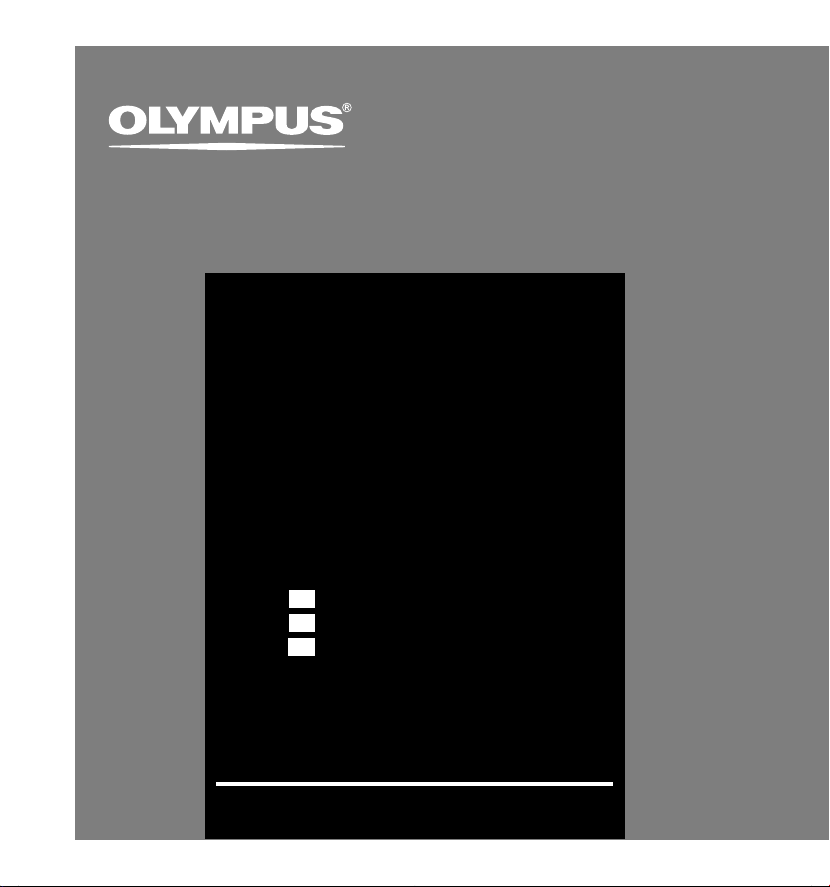
DIGITAL VOICE
RECORDER
DS-50
DS-40
DS-30
BEDIENUNGSANLEITUNG
BEDIENUNGSANLEITUNG
DE
ISTRUZIONI
IT
ИНСТРУКЦИЯ
RU
Vielen Dank für das Vertrauen in Olympus-Produkte, das Sie
uns mit dem Kauf des Digital Voice Recorder erwiesen haben.
Machen Sie sich bitte gründlich mit dem Inhalt dieser
Bedienungsanleitung vertraut, damit stets ein einwandfreier
und sicherer Betrieb des Produkts gewährleistet ist.
Bewahren Sie außerdem die Bedienungsanleitung stets
griffbereit für späteres Nachschlagen auf.
Im Interesse fehlerfreier Resultate empfiehlt
sich stets zuvor eine Testaufnahme.
Page 2
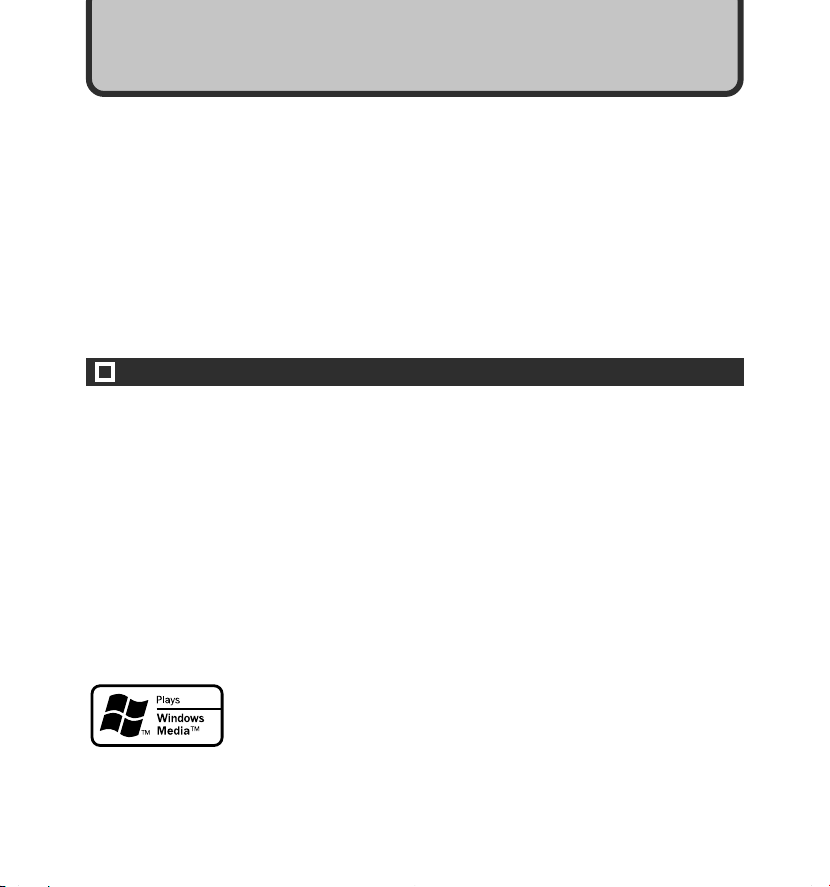
Einführung
Einführung
● Inhaltliche Änderungen dieser Bedienungsanleitung vorbehalten. Kontaktieren Sie unseren
Kundendienst, wenn Sie das Neueste über Produktbezeichnungen und Modellnummern
wissen möchten.
● Um die Richtigkeit des Inhalts dieser Bedienungsanleitung zu garantieren, wurde mit größter
Sorgfalt vorgegangen. Sollten dennoch fragliche Angaben, Fehler oder Auslassungen
existieren, wenden Sie sich bitte an unseren Kundendienst.
● Von Olympus vom Garantieanspruch ausgeschlossen sind passive oder sonstige Schäden
aufgrund von Datenverlusten durch einen Defekt des Produktes, einen von Olympus oder
einer Olympus-Kundendienststelle unterschiedlichen Dritten vorgenommene Reparaturen
oder aus jeglichen sonstigen Gründen.
Warenzeichen
IBM und PC/AT sind Warenzeichen oder eingetragene Warenzeichen von International
Business Machines Corporation.
Microsoft, Windows und Windows Media sind eingetragene Warenzeichen von Microsoft
Corporation.
MPEG Layer-3 Audio-Coding-Technologie lizensiert durch Fraunhofer IIS und Thomson
Multimedia.
Das Produkt wurde auf der Grundlage der Rauschreduzierungstechnologie unter Lizenz der
NEC Corporation entwickelt.
IBM ViaVoice und Dragon NaturallySpeaking sind Warenzeichen oder eingetragene
Warenzeichen der Nuance, Inc.
Andere hier genannte Produkt- und Markennamen sind u.U. Warenzeichen oder eingetragene
Warenzeichen der jeweiligen Urheberrechtsinhaber.
2
Page 3
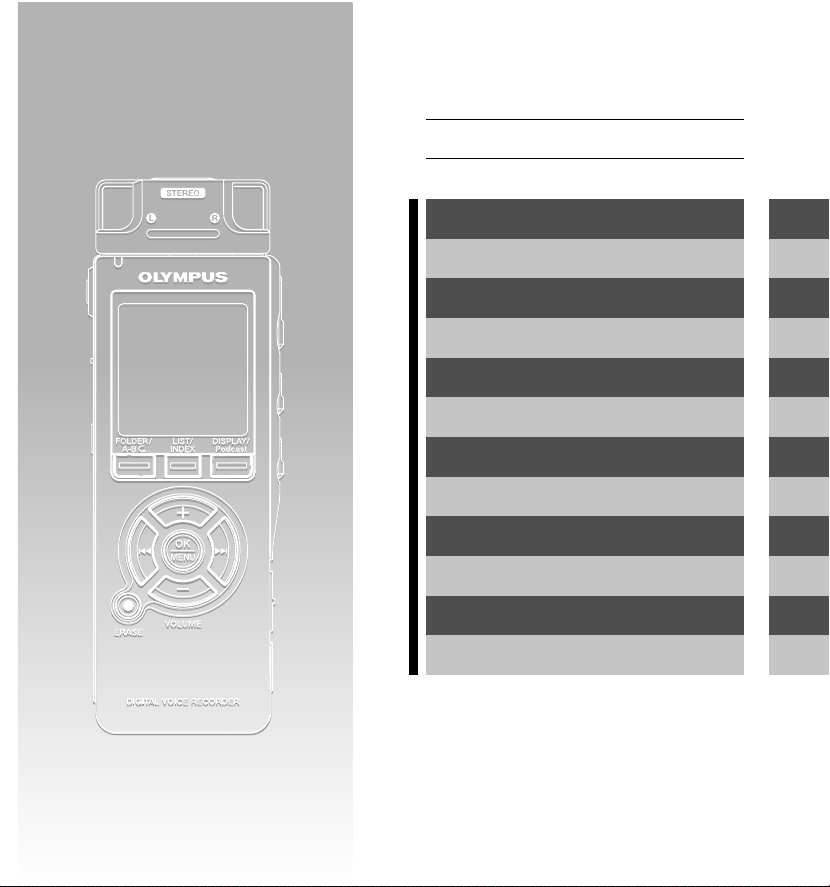
Stichwortverzeichnis
Stichwortverzeichnis
Inhaltsverzeichnis
S. 4
DS-50
DS-50
Sicherer und korrekter Gebrauch
Allgemeines
Über das Aufnehmen
Über die Wiedergabe
Löschen und andere Funktionen
Display- und Ton - Funktionen
Menüeinstellung
Verwenden des Recorders mit Ihrem PC
Verwalten von Dateien auf Ihrem PC
Erweiterte Funktionen des
DSS Players
Importieren von Inhalten zur
Wiedergabe über den Recorder
Sonstige praktische Anwendungen
Zusätzliche Informationen
S. 6
S. 9
S. 23
S. 34
S. 47
S. 55
S. 60
S. 65
S. 76
S. 77
S. 79
S. 80
S. 81
1
2
3
4
5
6
7
8
9
10
11
12
3
Page 4
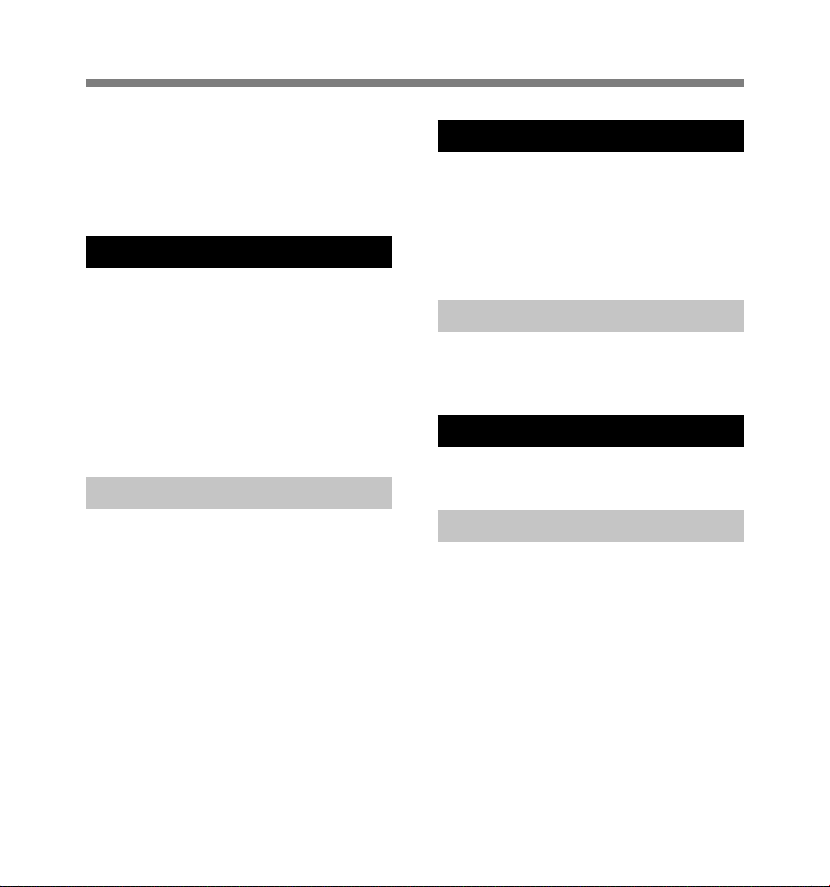
Inhaltsverzeichnis
Einführung ............................................... 2
Stichwortverzeichnis................................ 3
Inhaltsverzeichnis .................................... 4
Sicherer und korrekter Gebrauch............ 6
Allgemeine Vorsichtsmaßnahmen .......... 7
1 Allgemeines
Hauptmerkmale ....................................... 9
Bezeichnung der Teile ........................... 11
Einlegen der Batterien ........................... 13
Verwenden des Netzadapters ............... 14
Stromversorgung ................................... 15
Tastensperre (HOLD) ............................ 16
Einstellung von
Uhrzeit/Datum (Time&Date)........... 17
Hinweise zu den Ordnern ...................... 19
2 Über das Aufnehmen
Vor der Aufnahme .................................. 23
Aufnahme .............................................. 25
VCVA-Aufnahme
(Variable Control Voice Actuator)... 28
Aufnahmemodus (Rec Mode) ............... 30
Mikrofonempfindlichkeit ......................... 31
Einstellung des Low Cut-Filters (LowCut Filter) ..
32
3Über die Wiedergabe
Wiedergabe ........................................... 34
Auswählen des Wiedergabemodus
(Play Mode) .................................... 39
Wiederholung von bestimmten Passagen .....41
Rauschunterdrückung (Noise Cancel) .. 43
Einstellung des Sprachfilters (Voice Filter) .. 45
4
Löschen und andere Funktionen
Löschfunktionen .................................... 47
Index- und Zeitmarken .......................... 50
Formatierung des Recorders (Format) ...
52
5 Display- und Ton - Funktionen
LCD-Anzeigen ....................................... 55
Sprachausgabe (Voice Guide) .............. 57
6 Menüeinstellung
Menüeinstellungsmethode .................... 60
Menüverzeichnis.................................... 62
4
Page 5
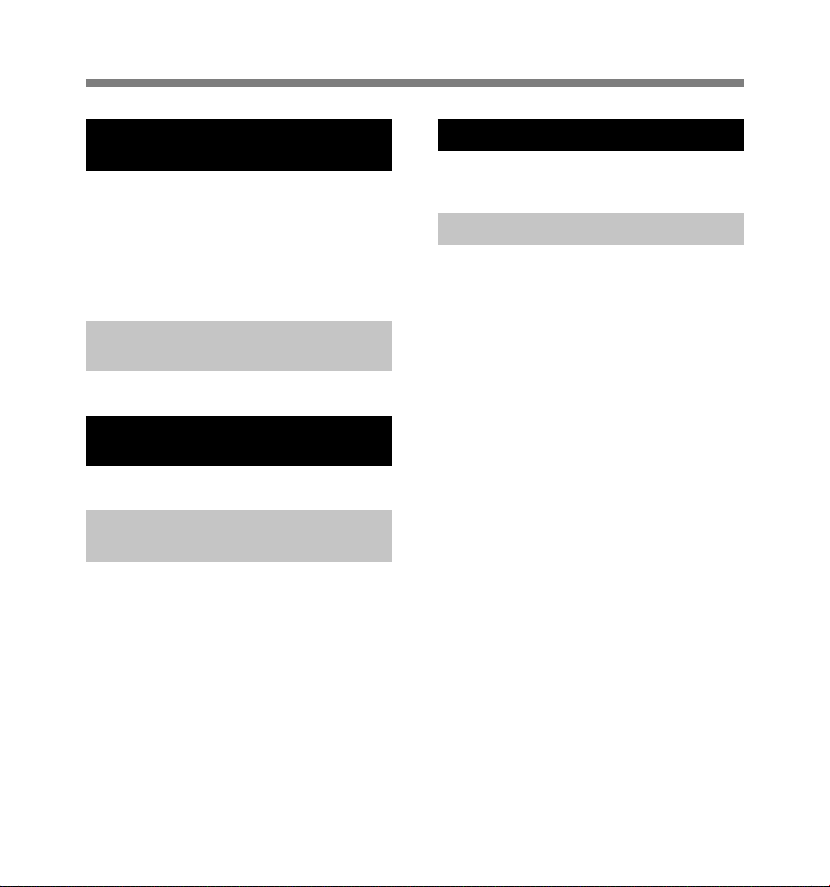
Inhaltsverzeichnis
7 Verwenden des Recorders
mit Ihrem PC
Speichern von Dateien auf dem PC...... 65
Nutzung der DSS Player-Software ....... 67
Installieren der Software ....................... 69
Verwenden der Online-Hilfe .................. 72
Anschliessen des Recorders an Ihren PC .....
Bedienung des DSS Players ................. 75
8
Verwalten von Dateien auf
73
Ihrem PC
Kopieren von Sprachausgabedaten ........ 76
9 Erweiterte Funktionen des
DSS Players
Upgrade Funktion .................................. 77
10 Importieren von Inhalten zur
Wiedergabe über den Recorder
Importieren von Inhalten zur Wiedergabe
über den Recorder .......................... 79
11
Sonstige praktische Anwendungen
Verwendung als externer Speicher eines
PC .................................................... 80
12 Zusätzliche Informationen
Verzeichnis der Warnmeldungen .......... 81
Fehlersuche ........................................... 82
Sonderzubehör (optional) ...................... 84
Technische Daten .................................. 85
Technische Hilfe und Support ............... 86
5
Page 6
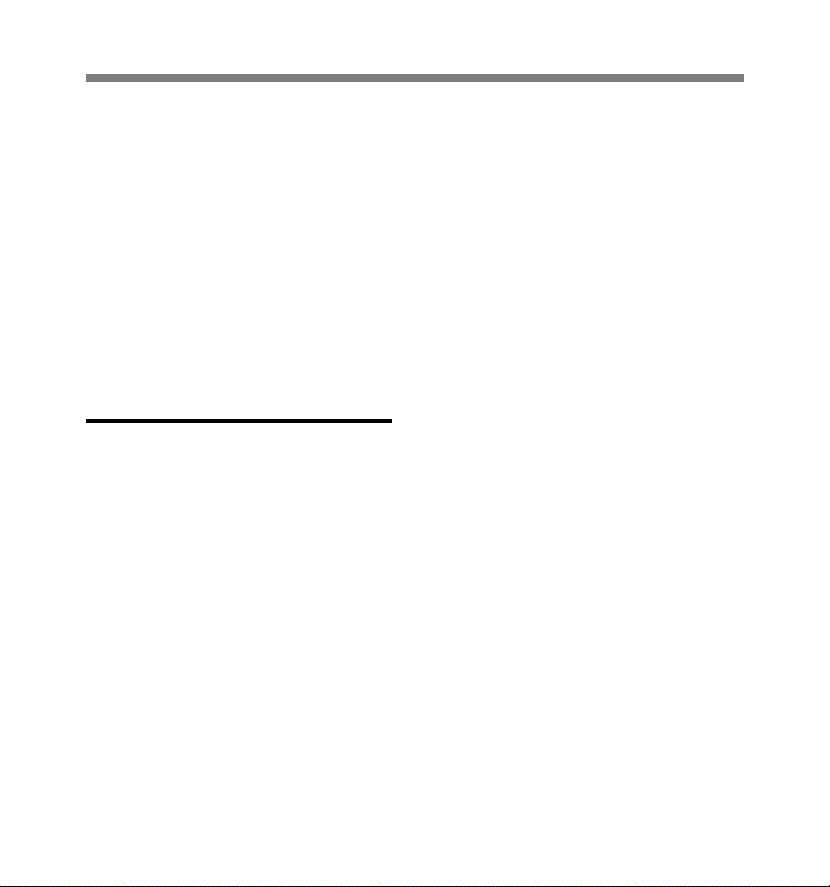
Sicherer und korrekter Gebrauch
Damit stets ein sicherer und korrekter
Betrieb gewährleistet ist, machen Sie
sich bitte vor der Inbetriebnahme des
Recorders gründlich mit dem Inhalt
dieser Bedienungsanleitung vertraut.
Bewahren Sie außerdem die
Bedienungsanleitung stets griffbereit für
späteres Nachschlagen auf.
•Die nachstehend aufgeführten Warn- und
Hinweissymbole bezeichnen wichtige
Sicherheitsinformationen. Zum Schutz der eigenen
Person und anderer vor Verletzungen und
Sachschäden ist es ausschlaggebend, dass Sie stets
die Warnhinweise und Vorsichtsmaßnahmen beachten.
Das Online Manual
Wenn Sie von der CD-ROM das Programm
DSS Player installieren, können Sie auf die
erweiterte Online-Version dieser
Bedienungsanleitung zugreifen, mit der Sie
mehr über den Digital Voice Recorder
erfahren könn en. Ist DSS Player installiert,
so klicken Sie auf [Start], wählen dann
nacheinander [Alle Programme] und
[OLYMPUS DSS Player] und klicken
schließlich auf [DS-50/40/30 ONLINE
INSTRUCTIONS]. Sie können nun mehr über
die nachstehenden Punkte erfahren.
Aufnahmen von einem externen Mikrofon
oder anderen Audiogeräten ............ 34
Timer-Aufnahme (Timer Rec)................ 36
Einstellung des Sprungintervalls
(Skip Space) ................................... 46
Ändern der Wiedergabegeschwindigkeit
(Play Speed) ................................... 48
Alarm-Wiedergabefunktion (Alarm)....... 59
Sperren des Zugriffs auf Dateien (Lock) .. 68
6
Ändern von Ordnernamen (Folder Name) ...
Ändern der Dateireihenfolge (File Move) .... 72
Ändern der USB Klasse (USB Class) ... 77
Einstellung des Energiesparmodus
(Power Save) .................................. 78
Einstellung bei externer Eingabe (Ext. Input) ...
Aufrufen der Systemkenndaten (System Info.) ...
LCD-Beleuchtung (Backlight) ................ 84
Leuchtdioden(LED) ............................... 85
LCD-Kontrasteinstellung (Contrast) .........
Systemton (Beep) .................................. 90
Deinstallieren der Software ................. 103
Fensterbezeichnungen (DSS Player) ... 108
Importieren von Sprachdateien
in Ihren PC .....................................
Wiedergabe einer Sprachdatei ..............111
Exportieren von Sprachdateien
in den Recorder ............................ 112
Sprachdateien mit E-Mail versenden .... 114
Ändern der Benutzerkennung ............... 114
Ändern von Ordnernamen .................... 115
Editieren von Dateikommentaren .......... 115
Editieren von Vorlagen.......................... 116
USB-Mikrofon/USB-Lautsprecher ......... 118
Gebrauch von Spracherkennungs-Software ...
Zusammenfügen von Dateien ............. 130
Teilen von Dateien ............................... 132
Menüeinstellungen des Recorders ..... 134
Verwenden des Windows
Media Player ................................. 136
Fensterbezeichnungen
(Windows Media Player) ............... 137
Musik kopieren von CD ....................... 138
Übertragen von Musikdateien auf
den Recorder................................ 139
Importieren von Podcast-Sendungen ...... 142
Laden von Audible-Inhalten................. 146
Übertragung von Audible-Inhalten ...... 149
Wiedergabe von Audible-Inhalten über
Recorder ........................................ 151
70
79
81
86
109
122
Page 7
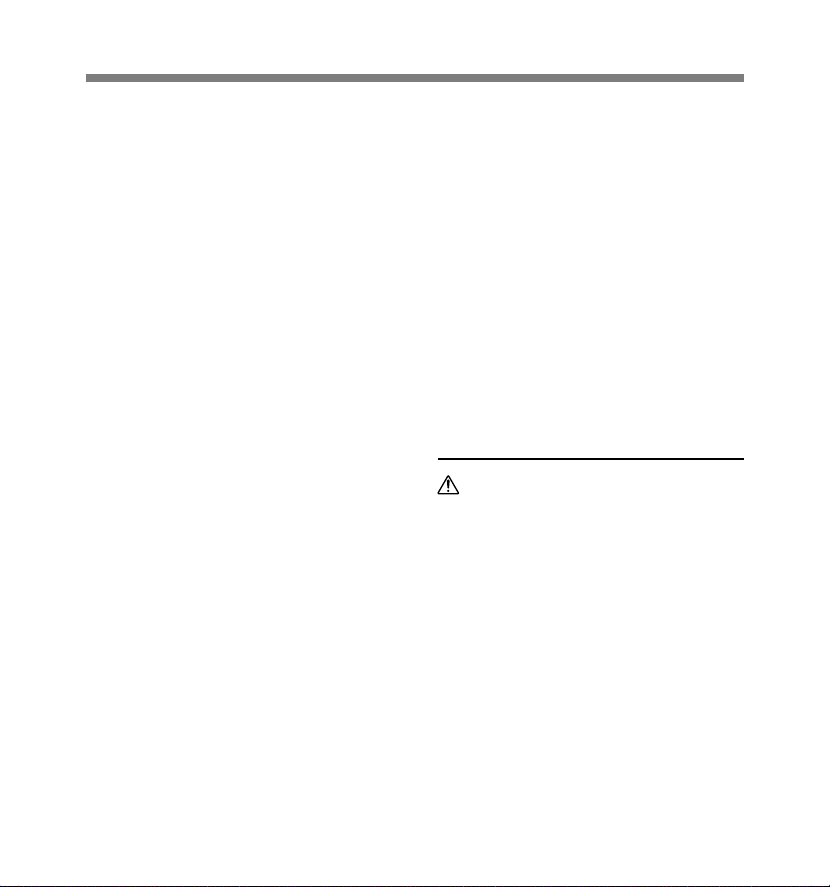
Allgemeine Vorsichtsmaßnahmen
● Lassen Sie den Recorder keinesfalls an
heißen und feuchten Orten zurück wie
etwa in einem geschlossenen Pkw bei
direkter Sonneneinstrahlung oder am
Strand im Sommer.
● Bewahren Sie den Recorder
keinesfalls an Orten mit
übermäßiger Feuchtigkeits- oder
Staubbelastung auf.
● Reinigen Sie den Recorder keinesfalls
mit organischen Lösungsmitteln wie
Alkohol oder Farbverdünner.
● Legen Sie den Recorder keinesfalls auf
oder in die Nähe von Elektrogeräten wie
Fernsehgeräten oder Kühlschränken.
●
Vermeiden Sie die Aufnahme oder
Wiedergabe in der Nähe von
elektronischen Geräten wie etwa Handys,
da sonst Störungen oder Rauschen
möglich ist. Bei Rauschen wechseln Sie
den Ort oder stellen den Recorder weiter
entfernt von solchen Geräten auf.
● Vermeiden Sie die Berührung mit
Sand oder Schmutz. Andernfalls
drohen irreparable Schäden.
● Vermeiden Sie starke Vibrationen oder
Stöße.
● Versuchen Sie keinesfalls, selbst
das Gerät zu zerlegen, zu reparieren
oder zu modifizieren.
● Benutzen Sie den Recorder nicht
beim Steuern eines Fahrzeugs (z.B.
Fahrrad, Motorrad oder Gocart).
● Sorgen Sie dafür, dass der Recorder
dem Zugriff von Kindern entzogen ist.
<Warnung vor Datenverlust>
Durch Bedienfehler, Gerätestörungen oder
Reparaturmaßnahmen werden u.U. die
gespeicherten Aufzeichnungen zerstört oder
gelöscht.
Daher empfiehlt sich für wichtige Inhalte in
jedem Fall die Erstellung einer
Sicherungskopie auf PC-Festplatte.
Von Olympus vom Garantieanspruch
ausgeschlossen sind passive oder sonstige
Schäden aufgrund von Datenverlusten
durch einen Defekt des Produktes, einen von
Olympus oder einer OlympusKundendienststelle unterschiedlichen
Dritten vorgenommene Reparaturen oder
aus jeglichen sonstigen Gründen.
Batterien
Vorsicht
• Batterie dürfen niemals offenen
Flammen ausgesetzt, erhitzt,
kurzgeschlossen oder zerlegt werden.
•Versuchen Sie keinesfalls
Trockenzellen wie Alkali- oder
Lithium-Batterien aufzuladen.
•Verwenden Sie keine Batterie mit einer
beschädigten oder rissigen Hülle.
• Bewahren Sie Batterien für Kinder
unzugänglich auf.
•Wenn beim Betrieb des Produkts
ungewöhnliche Geräusche, Wärme,
Rauch oder durchdringender Geruch
entstehen, gehen Sie wie folgt vor:
7
Page 8
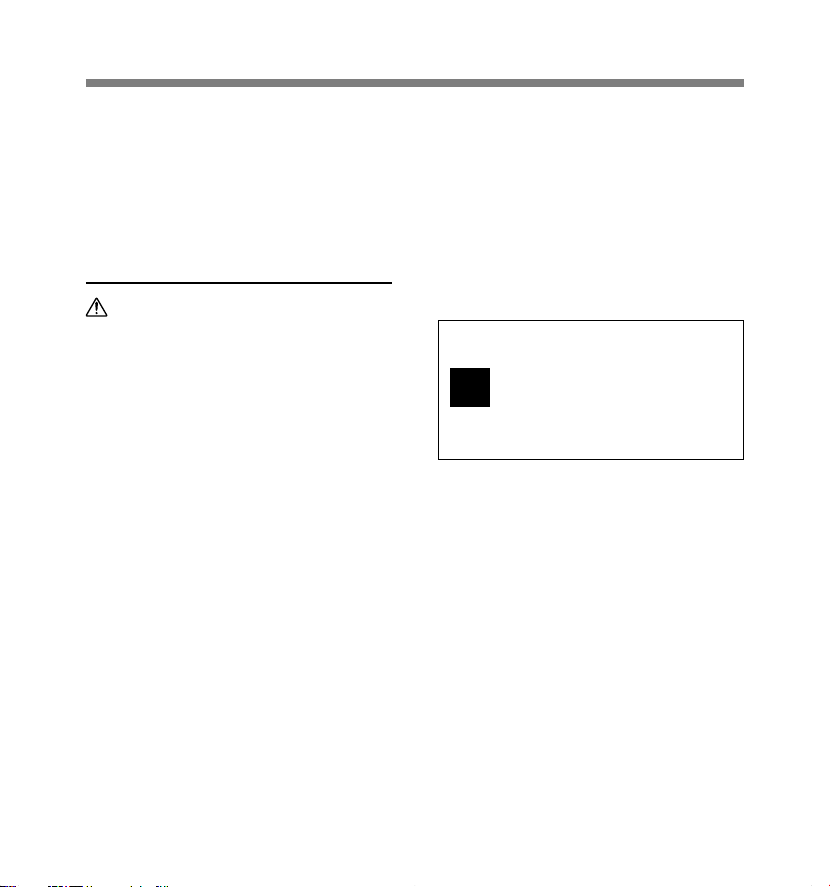
Allgemeine Vorsichtsmaßnahmen
1 Entnehmen Sie sofort vorsichtig die
Batterien, damit Sie sich nicht
verbrennen.
2 Geben Sie den Recorder bei Ihrem
Händler oder der Olympus-Vertretung
vor Ort zur Reparatur.
Netzadapter
Vorsicht
•Versuchen Sie keinesfalls den Netzadapter
in irgendeiner Art zu zerlegen, zu reparieren
oder zu modifizieren.
• Sorgen Sie dafür, dass keine Fremdkörper
(z.B. Metallgegenstände), kein Wasser oder
keine brennbaren Substanzen in das
Produktinnere gelangen.
• Schützen Sie den Netzadapter vor
Feuchtigkeit, und berühren Sie ihn
keinesfalls mit feuchten Händen.
• Gebrauchen Sie den Netzadapter nicht in
der Nähe von flüchtigen brennbaren
Flüssigkeiten (u.a. Benzin, Waschbenzin
und Farbverdünner).
Im Fall, dass
• ...nach einem Fall des Netzadapters auf den
Boden oder einer Beschädigung die Teile
im Inneren des Netzadapters freiliegen:
• ...der Netzadapter ins Wasser fällt oder
Wasser, Metallobjekte, brennbare Stoffe
oder Fremdkörper in das Innere gelangen:
• ...bei Gebrauch des Netzadapters
ungewöhnliche Geräusche, Wärme, Rauch
oder durchdringender Geruch entstehen:
1 Berühren Sie keinesfalls die
freiliegenden Teile.
2 Ziehen Sie unverzüglich den Netzstecker
des Adapters aus der Steckdose.
3 Geben Sie den Netzadapter bei Ihrem
Händler oder der Olympus-Vertretung vor
Ort zur Reparatur. Bei Weitergebrauch des
Produkts unter den o.a. Bedingungen droht
Stromschlag-, Brand- oder
Verletzungsgefahr.
Wenn Sie in dieser
Bedienungsanleitung das links
stehende Symbol vorfinden, ist
Plus
ein Nachrüsten der Software
„DSS Player Plus“ erforderlich.
Bitte beziehen Sie sich hierzu auf
(
S. 77)
☞
8
Page 9
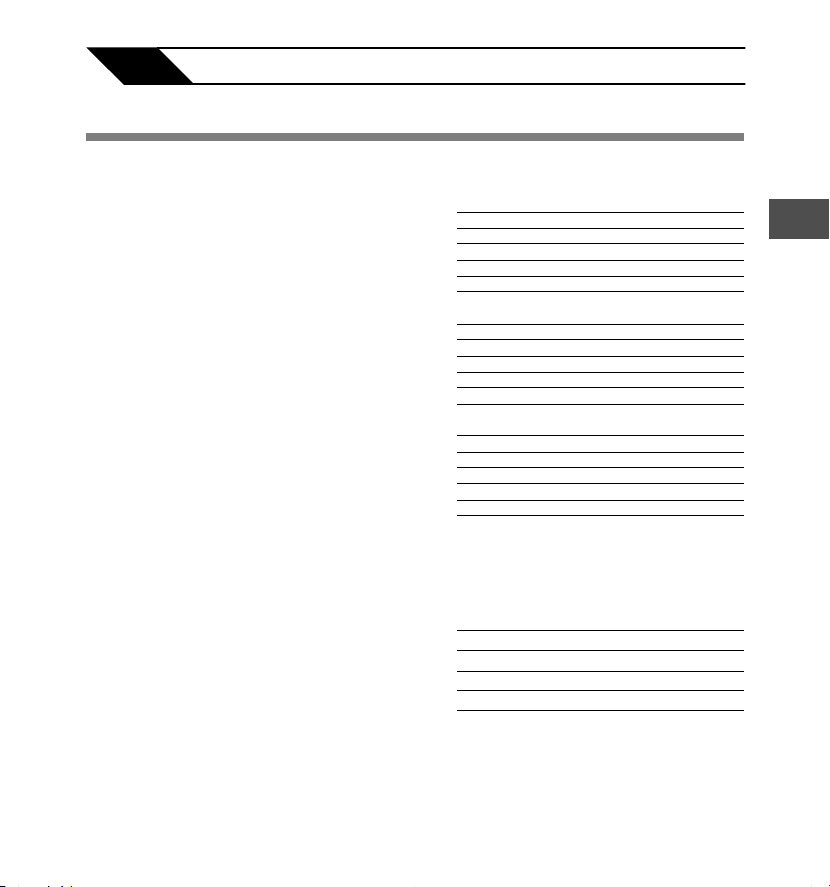
Allgemeines
1
Hauptmerkmale
Dieses Produkt ist mit folgenden Funktionen
ausgestattet.
●
Dieser „IC-Recorder“ eignet sich optimal für die
Wiedergabe von Audioaufnahmen z. B. bei
Kongressen oder Geschäftsverhandlungen,
Sprachstudien, Podcast und sonstigem
Tonmaterial.
Der Recorder speichert stark komprimierte
Sprachmitteilungen im WMA -Format
(Windows Media Audio) im integrierten FlashSpeicher. (
Die Wiedergabe von WMA- und MP3-
☞
S. 79)
Dateien (MPEG-1/MPEG-2 Audio Layer-3)
ist ebenfalls möglich
● Eine exklusive Fernbedienung (nur im
.
(☞ S. 34, 65)
Lieferumfang von DS-50) lässt sich mit
dem Recorder für Aufnahmesteuerung und
Stoppbetrieb verbinden. (
● Mit abnehmbaren Stereomikrofon.
(☞ S. 23)
• Das Stereomikrofon ist abnehmbar, wenn es
während der Wiedergabe nicht gebraucht wird,
sodass sich der Recorder problemlos
transportieren lässt.
• Ist das Stereomikrofon abgenommen und mit der
exklusiven Fernbedienung verbunden, kann es als
fernbedientes Stereomikrofon dienen.
• Auch bei abgenommenem Stereomikrofon verfügt
das Geräte über ein eingebautes Monomikrofon
zur Tonaufzeichnung.
●
Mehrere Aufnahmemodi sind wählbar, so
☞
S. 24)
u. a. Stereo-Aufnahmemodus ST XQ
(Stereo Extra High Quality Sound
Recording) oder ST HQ (Stereo High
Quality Recording), sowie die drei
verschiedenen monauralen Aufnahmemodi
HQ (High Quality), SP (StandardAufnahme) und LP (Langzeit-Aufnahme).
(☞ S. 30)
Aufnahmezeit
DS-50 (1GB)
ST XQ-Modus: 17 Stunden 30 Minuten
ST HQ-Modus: 35 Stunden 10 Minuten
HQ-Modus: 70 Stunden 20 Minuten
SP-Modus: 138 Stunden 30 Minuten
LP-Modus: 275 Stunden 20 Minuten
DS-40 (512MB)
ST XQ-Modus: 8 Stunden 40 Minuten
ST HQ-Modus: 17 Stunden 20 Minuten
HQ-Modus: 34 Stunden 45 Minuten
SP-Modus: 68 Stunden 30 Minuten
LP-Modus: 136 Stunden 15 Minuten
DS-30 (256MB)
ST XQ-Modus: 4 Stunden 10 Minuten
ST HQ-Modus: 8 Stunden 30 Minuten
HQ-Modus: 17 Stunden 00 Minuten
SP-Modus: 33 Stunden 30 Minuten
LP-Modus: 66 Stunden 40 Minuten
Die mögliche Aufnahmezeit ist u.U. kürzer, wenn
zahlreiche kurze Aufnahmen gemacht werden. (Die
Zeitangaben beziehen sich auf die kontinuierliche
Aufnahme einer Datei.)
Maximale Aufnahmezeit pro Datei
ST XQ-Modus: 26 Stunden 40 Minuten
ST HQ-Modus: 26 Stunden 40 Minuten
HQ-Modus: 26 Stunden 40 Minuten
SP-Modus: 53 Stunden 40 Minuten
LP-Modus: 148 Stunden 40 Minuten
In jedem Modus ist eine maximale Aufnahmezeit pro
Datei festgelegt. Auch wenn der Recorderspeicher
noch freie Kapazität hat, sind Aufnahmen über diesen
Grenzwert hinaus nicht möglich.
● Dieser Recorder ist mit USB 2.0 kompatibel
und ermöglicht so eine schnelle
Datenübertragung an PC.
1
Hauptmerkmale
9
Page 10
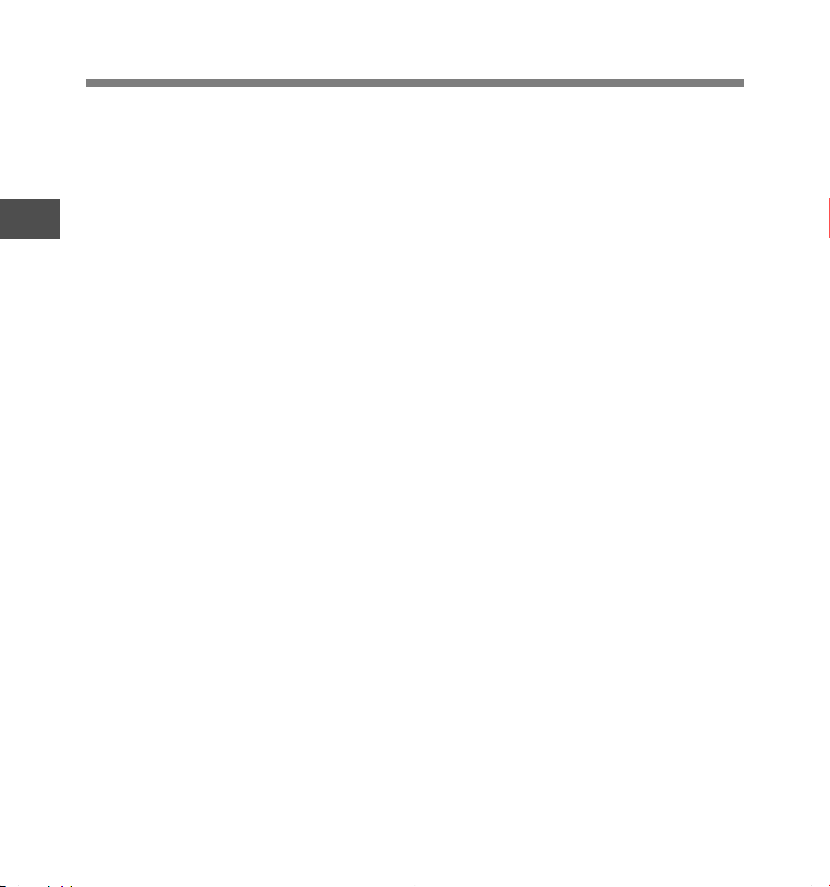
Hauptmerkmale
● Dieser Recorder kann als externer Speicher
zum Transport von verschiedenen
Dateittypen verwendet werden. (☞ S. 80)
• Durch Verbinden des Recorders mit dem USB,
können Bilder, Textdaten usw. ganz einfach
1
Hauptmerkmale
10
transferiert werden.
●
Der Recorder verfügt über einen monochromen
LCD-Bildschirm (Flüssigkris-tallanzeige) mit
hohem Kontrast und einer
Hintergrundbeleuchtung, die heller ist als bei den
herkömmlichen Olympus-Modellen.
● Die Sprachausgabe gibt (auf Englisch und in
anderen Sprachen) gesprochene Auskunft
über den Betriebszustand des Geräts. Auf
diese Weise wird die reibungslose
Handhabung verschiedener komplexer
Funktionen sichergestellt. (
● Den einzelnen Ordnern lassen sich Namen
zuweisen.
●
Er verfügt über die eingebaute Variable Control
Voice Actuator (VCVA) Funktion.
● Timer-Aufnahme und Alarmfunktionen
ermöglichen die automatische Aufnahme
und Wiedergabe zu einer voreingestellten
Zeit.
● Das LowCut-Filter minimiert das
Betriebsgeräusch von Klimaanlagen und
vergleichbare unerwünschte Geräusche
während der Aufnahme. (
● Mithilfe von Index- und Zeitmarken lassen
sich gewünschte Stellen schnell auffinden.
S. 50)
(
☞
● Die Wiedergabegeschwindigkeit kann
nach Belieben reguliert werden.
● Der Recorder verfügt über verschiedene
Wiederholfunktionen. (
☞
S. 57)
☞
(☞ S. 28)
S. 32)
☞
S. 39, 41)
● Eine Rauschunterdrückungs-Funktion (
S. 43) und eine Sprachfilter-Funktion (
S. 45) reduzieren Rauschen und
ermöglichen eine klare Audiowiedergabe.
● Schnellvorlauf und –rücklauf sind in einem
definierten Intervall möglich.
●
Mit spezieller DSS Player-Software.
• Wenn Sie die mit dem Recorder aufgenommenen
Dateien auf einen PC übertragen, können Sie
diese leicht wiedergeben, verwalten und
bearbeiten.
•
Wenn Sie den Recorder an einen PC
anschließen, können Sie ihn als USB Mikrofon
oder USB Lautsprecher verwenden.
● Der „DSS Player“ kann zum „DSS Player
Plus“ nachgerüstet werden, welcher mit
erweiterten Funktionen ausgestattet ist
(kostenpflichtige Option). (
• Falls eine handelsübliche SpracherkennungsSoftware verwendet wird, kann eine
aufgenommene Sprachdatei automatisch in
Zeichen umgewandelt werden.
• Über die Funktionen des „DSS Player“
hinaus, können Dateien zusammengefügt
und geteilt werden, sowie Verändern der
Menüeinstellungen des Recorders
durchgeführt werden.
●
Der Recorder ist mit Podcasting kompatibel.
• Sind die URL von bevorzugten InternetRadiostationen im DSS-Player registriert, so
werden automatisch die neuesten
Sendeinhalte empfangen. Mithilfe der PodcastTaste am Recorder lassen sich schnell die vom
DSS-Player zum Recorder übertragenen
Sendungen (Dateien) auflisten.
● Kompatibel mit Audible-Sendungen.
☞
S. 77)
☞
☞
(☞ S. 65)
Page 11
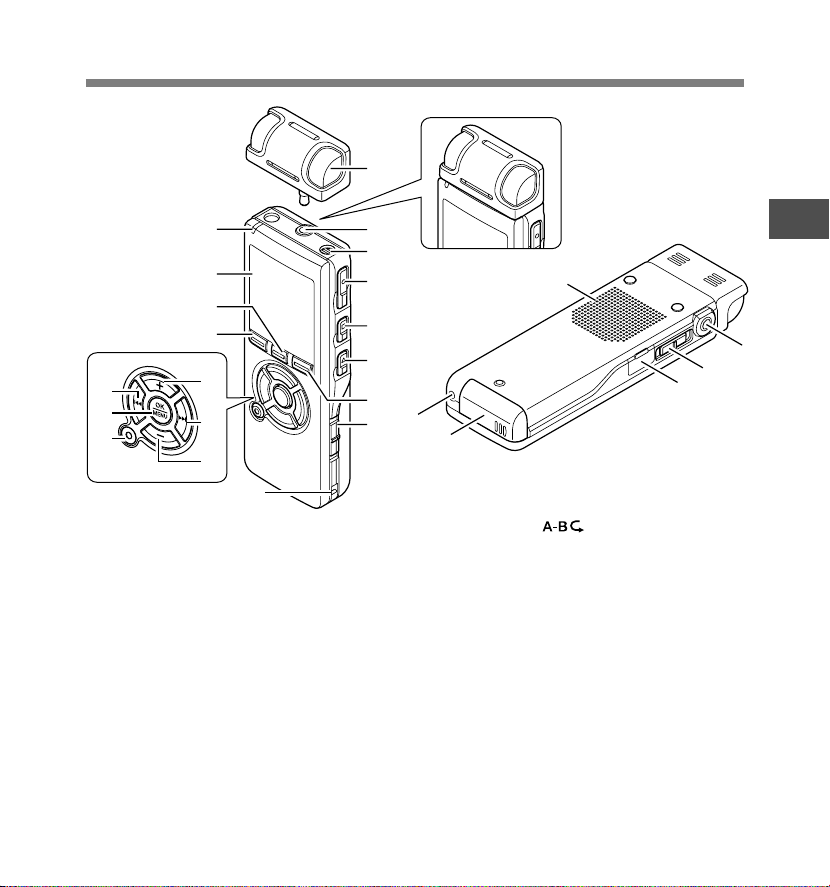
Bezeichnung der Teile
1
&
*
(
0
!
@
#
$
%
^
9
2
3
4
5
6
7
8
1 Exklusives Stereo-Mikrofon
(ME53S)
2 MIC (Mikrofon) / REMOTE-Buchse
3 Eingebautes monaurales Mikrofon
4 REC-Taste (Aufnahme)
5 STOP-Taste (Stopp)
6 PLAY-Taste (Wiedergabe)
7 DISPLAY/Podcast-Taste
8 POWER/HOLD Schalter
9 Befestingung für Trageriemen
0
Aufnahme/
WiedergabeKontrollleuchte (LED)
! Display (LCD-Anzeige)
@ LIST/INDEX-Taste
e
w
q
# FOLDER/ Taste
$ VOLUME (+) Taste
% 9(Schnellvorlauf) Taste
-
^ VOLUME (
) Taste
& 0(Rücklauf) Taste
* OK/MENU Taste
( ERASE-Taste (Löschen)
) EAR-Buchse (Ohrhörer)
- MIC SENSE Schalter
(Mikrofonempfindlichkeit)
= PC (USB) Anschluss
q Batteriefachdeckel
Buchse für externe Stromversorgung
w
e Integrierter Lautsprecher
=
1
Bezeichnung der Teile
)
-
11
Page 12
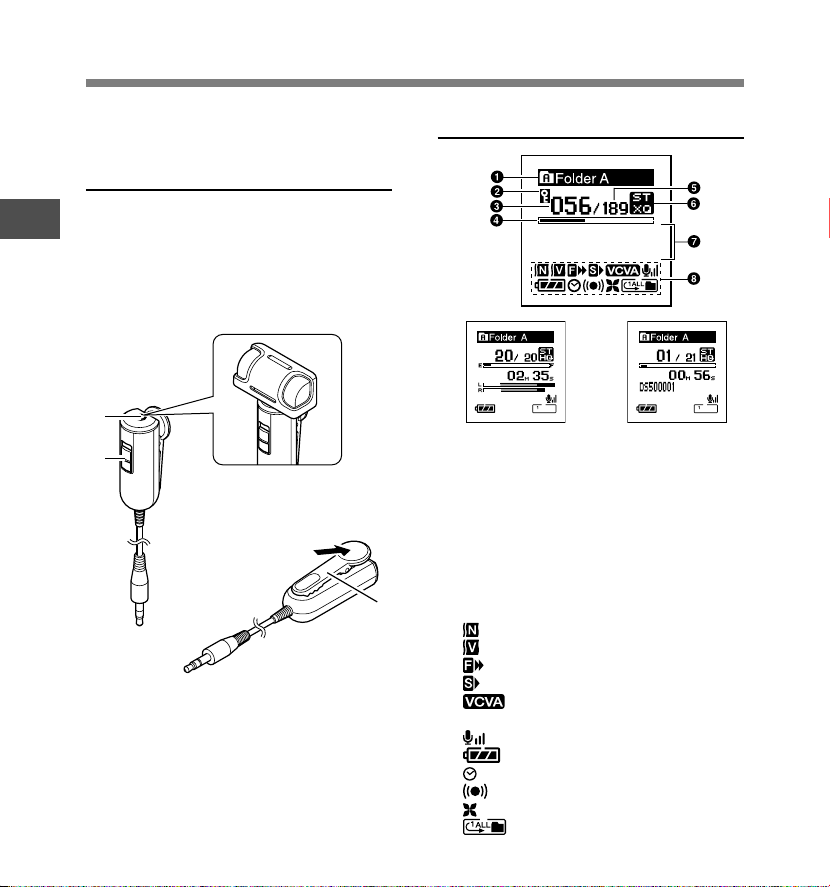
Bezeichnung der Teile
Fernbedienung
(RS29 nur im Lieferumfang von
DS-50)
Aufnahme- und Stoppbetrieb sind über die an
1
den Recorder angeschlossene Fernbedienung
möglich. Nach Anschluss eines exklusiven
Bezeichnung der Teile
Stereo-Mikrofons (ME53S) ist auch ihre
Verwendung als Fernbedienungs-StereoMikrofon möglich.
r
t
r MIC-Buchse (Mikrofon)
t REC/STOP Schalter
y Klemme
12
y
Display (LCD-Anzeige)
Anzeige im Stereo
Aufnahmemodus
1 Ordneranzeige
2 Sperranzeige
3 Aktuelle Dateinummer
4 Laufzeitanzeige
5 Gesamtzahl der aufgenommenen
Dateien im Ordner
6 Aufnahmemodusanzeige
7 Textanzeige
8 Symbolanzeige
Rauschunterdrückungs-Anzeige
Sprachfilter-Anzeige
F. Play -Anzeige
S. Play -Anzeige
VCVA-Anzeige
(Variable Control Voice Actuator)
Mikrofonempfindlichkeit
Batteriekapazitätsanzeige
Timer-Aufnahmeanzeige
Alarmanzeige
Low Cut-Filter-Anzeige
Wiedergabemodus-Anzeige
Anzeige im
Wiedergabemodus
Page 13
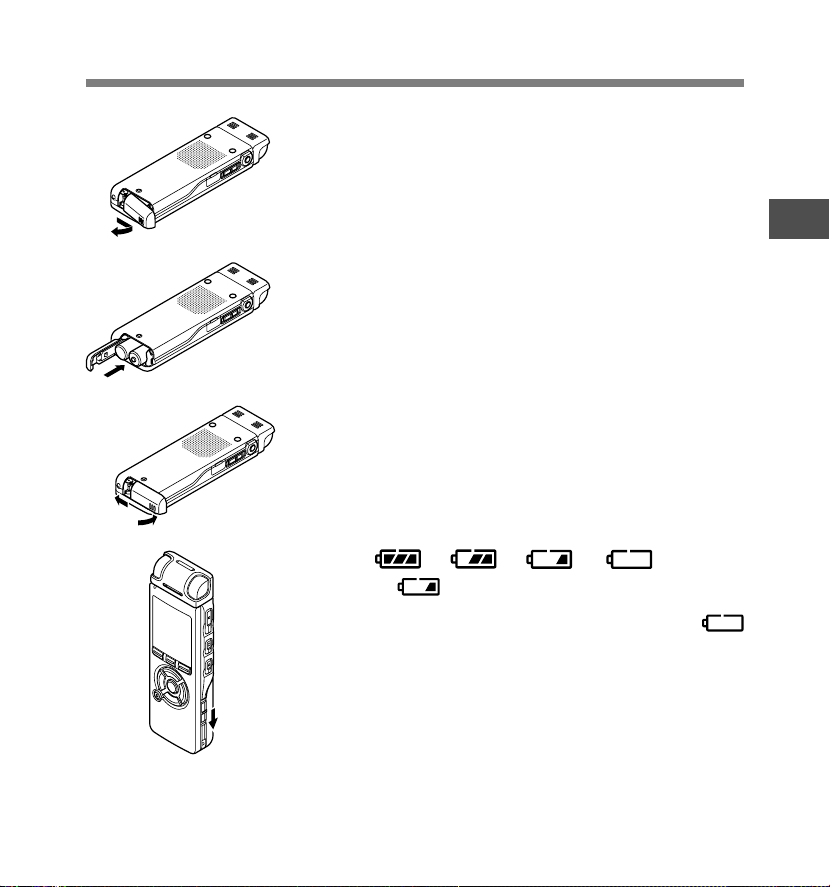
Einlegen der Batterien
Drücken Sie leicht auf den Pfeil und schieben
Sie den Batteriefachdeckel vom Recorder.
1
2
3
1
Legen Sie zwei Alkalibatterien (Format AAA)
richtig gepolt ein.
2
Schließen Sie den Batteriefachdeckel vollständig,
indem Sie ihn in Richtung A drücken, und ihn dann
3
in Richtung B schieben.
Schieben Sie den POWER/HOLD-Schalter in
Pfeilrichtung und schalten Sie die Stromversorgung ein.
4
Blinkt die Stundenanzeige auf dem Display, so gehen Sie
gemäß „Einstellung von Uhrzeit/Datum (Time & Date)“ vor
(☞ S. 17).
1
Einlegen der Batterien
BB
4
Austausch der Batterien
AA
Die Batteriekapazitätsanzeige auf dem Display wechselt mit
abnehmender Batterieleistung.
→ → →
Erscheint auf dem Display, so tauschen Sie die
Batterien baldmöglichst aus.
Sobald die Batterien zu schwach sind, erscheint das
„Battery Low“ auf dem Display und der Recorder schaltet
sich aus. Beim Batterieaustausch empfiehlt sich der Einsatz
von Alkalibatterien des Formats AAA oder Olympus Ni-MHAkkus (☞ S. 14).
13
Page 14

Einlegen der Batterien
Wiederaufladbare Ni-MH Batterie
Optionale Ni-MH-Akkus von Olympus
können zum Betrieb des Recorders dienen.
Sie sollten zusammen mit dem Ni-MHAkkulader BU-400 von Olympus (nur für
1
Europa) verwendet werden (☞ S. 84).
Einlegen der Batterien/Verwenden des Netzadapters
Hinweise
• Vor dem Austausch der Batterien muss
der Recorder ausgeschaltet werden.
Bei einer Entnahme der Batterien während
der Recorder in Gebrauch ist, kann u.U.
der Dateiinhalt verloren gehen. Falls bei
der Aufnahme einer Datei die
Batteriekapazität nachlässt, kann die
Datei ganz verloren gehen. Daher müssen
Sie die Batterien sofort austauschen,
sobald nur noch ein Segment der
Batterieanzeige zu sehen ist.
• Falls der Batterieaustausch länger als 1
Minute dauert, müssen Sie beim Einlegen
frischer Batterien u.U. die Uhrzeit neu
einstellen (☞ S. 17).
• Entnehmen Sie die Batterien, wenn der
Recorder länger nicht gebraucht wird.
14
Verwenden des
Netzadapters
Stecken Sie den optionalen Netzadapter
(Olympus Modell A321 oder A322) in eine
Netzsteckdose und verbinden Sie den
Stecker des Stromversorgungskabels in die
für ihn bestimmte Buchse (DC 3V). Dabei
ist stets zuvor die Stromversorgung des
Recorders auszuschalten oder die
Aufnahme zu stoppen. Wird der
Netzadapter bei laufender Aufnahme mit
Batteriebetrieb eingesteckt, so lassen sich
die aktuell aufgezeichneten Sprachdaten u.
U. nicht wiedergeben.
Vorsicht
•Stoppen Sie die Aufnahme stets, bevor
Sie Kabelverbindungen herstellen oder
trennen.
• Bei Nichtgebrauch des Recorders
trennen Sie bitte stets den Netzadapter
vom Stromnetz.
• Achten Sie darauf, dass die
Netzspannung korrekt ist (gemäß der
Angabe auf dem Netzadapter).
• Bei Anschluss des Recorders an den
USB-Port darf der Netzadapter nicht
verwendet werden.
Page 15
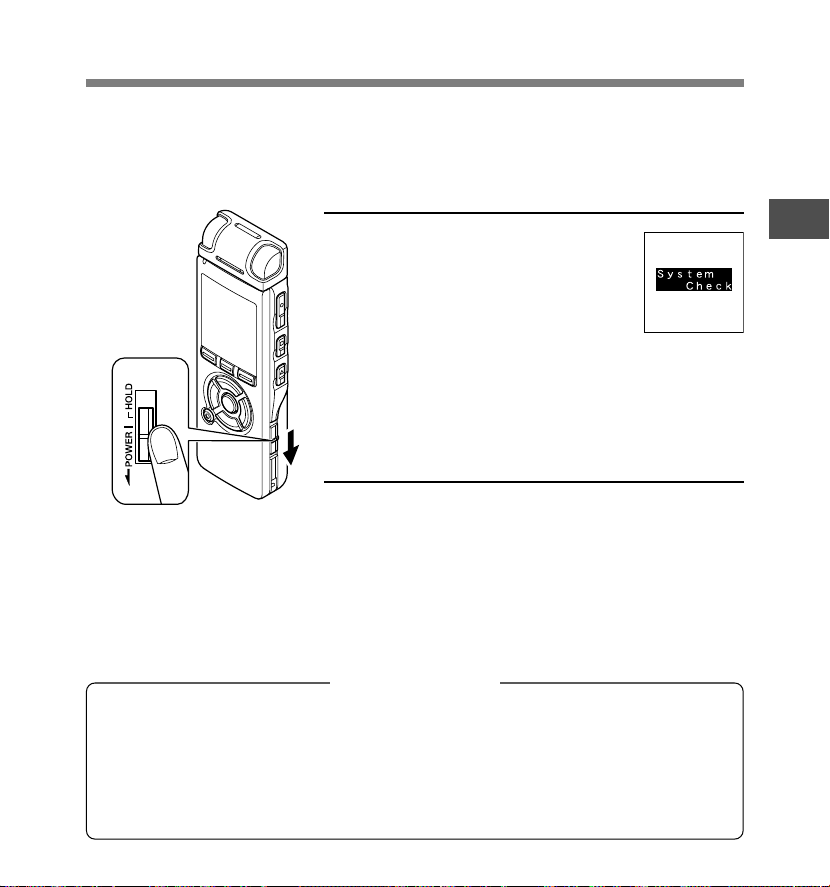
Stromversorgung
Wird der Recorder nicht gebraucht, so ist die Stromversorgung auszuschalten, damit die
Batterien weitestgehend geschont werden. Auch bei ausgeschalteter Stromversorgung bleiben
die vorhandenen Daten sowie Modus- und Uhrzeiteinstellungen erhalten.
Einschalten des Recorders
Schieben Sie den POWER/HOLD-
Schalter bei ausgeschaltetem
Recorder in Pfeilrichtung.
Das Display wird aktiviert und nachdem
die Anzeige „System Check“ erscheint,
wird die Stromversorgung eingeschaltet.
Die Fortsetzungsfunktion setzt den
Recorder zurück auf die Stoppposition
im Speicher vor dem Ausschalten der
Stromversorgung.
Ausschalten des Recorders
Schieben Sie den POWER/HOLD-Schalter
mindestens 0,5 Sekunden lang in Pfeilrichtung.
Daraufhin werden das Display und die Stromversorgung
ausgeschaltet.
Die Fortsetzungsfunktion registriert die Stoppposition vor dem
Ausschalten der Stromversorgung.
1
Stromversorgung
Energiesparbetrieb
Ist der Recorder 10 Minuten oder länger (Vorgabe) im Stoppzustand, so wird das Display
ausgeschaltet und er schaltet auf Energiesparbetrieb um. Als Umschaltzeit auf
Energiesparbetrieb können Sie unter „5 min“ (5 Min.), „10 min“ (10 Min.), „30 min“ (30
Min.), „1 hour“ (1 Std.) und „Off“.(Aus) wählen. Durch Drücken einer beliebigen Taste wird
der Energiesparbetrieb deaktiviert.
15
Page 16
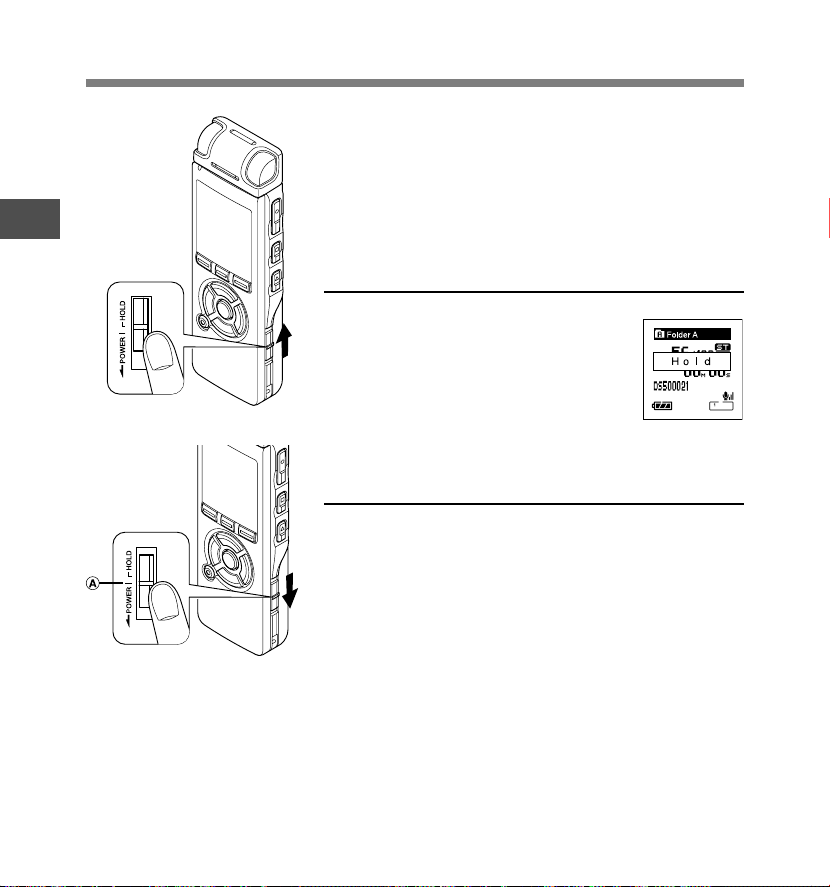
Tastensperre (HOLD)
1
Tastensperre
Wird der POWER/HOLD-Schalter in die Position HOLD gebracht,
so bleiben die aktuellen Einstellungen erhalten und alle Tasten und
Schalter werden gesperrt. Diese Funktion ist besonders praktisch,
wenn der Recorder in einer Trage- oder Kleidungstasche
transportiert werden muss. Diese Funktion deaktiviert alle
Bedientasten und verhindert so eine versehentliche Betätigung,
wenn der Recorder in einer Tasche transportiert wird.
Aktivieren der Tastensperre (HOLD-Modus)
Schieben Sie den POWER/HOLD-
Schalter in die HOLD-Position.
Sobald „Hold“ auf dem Display erscheint,
ist der Recorder auf Tastensperre (HOLDModus) geschaltet.
Deaktivieren der Tastensperre (HOLD-Modus)
Schieben Sie den POWER/HOLD-Schalter in die
Position A.
..................................................................................................................................................
Hinweise
• Beim Drücken einer Taste im HOLD-Modus blinkt zwar die Uhrzeitanzeige 2 Sekunden lang, aber der
Recorder bleibt funktionslos.
• Wird „HOLD“ während der Wiedergabe oder Aufnahme angewendet, kann dieser Status solange nicht
per Tastendruck verändert werden bis HOLD wieder freigegeben wird. (Wenn die Wiedergabe oder
Aufnahme mangels Speicherplatz endet, dann schaltet der Recorder automatisch auf Stopp.)
• Auch wenn der Recorder im HOLD-Modus ist, lässt er sich dennoch über eine angeschlossene
Spezialfernbedienung ansteuern.
16
Page 17
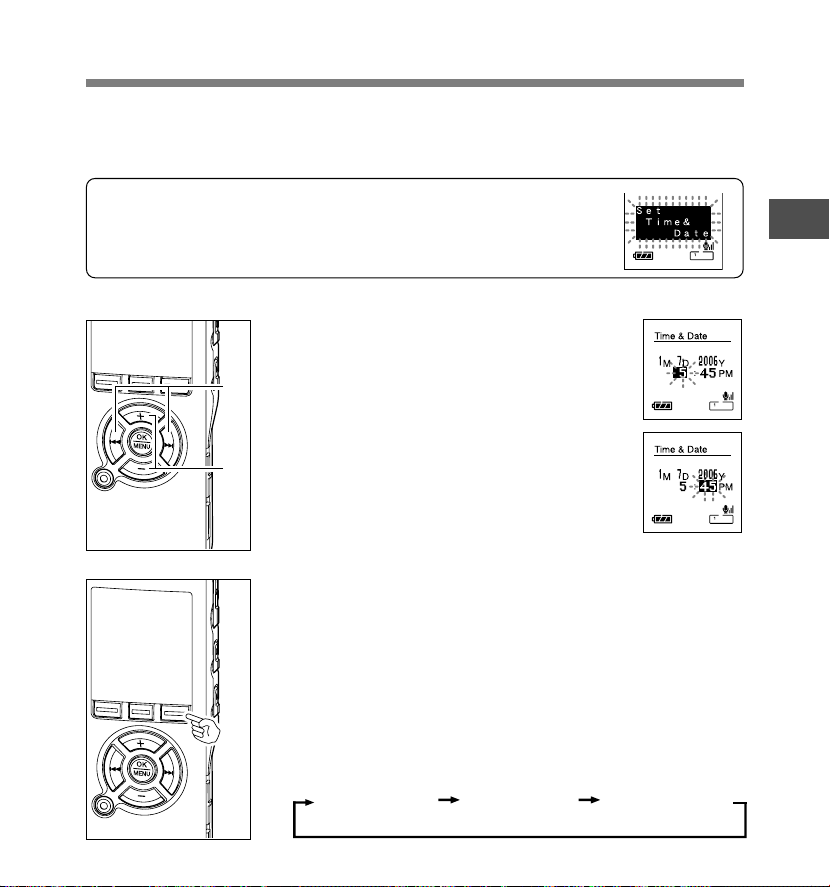
Einstellung von Uhrzeit/Datum (Time&Date)
Nach der Einstellung von Uhrzeit und Datum werden mit der Aufnahme jeder Audiodatei
automatisch die entsprechenden Zeitdaten abgespeichert. Durch die Einstellung von Uhrzeit
und Datum wird die Verwaltung der Audiodateien vereinfacht.
Die Stundenanzeige blinkt automatisch, wenn Sie vor der ersten Benutzung des
Recorders eine Batterie einlegen, oder nachdem Sie den Recorder längere Zeit
nicht mehr benutzt haben. Fahren Sie mit Schritt 1 fort.
Drücken Sie die 9 oder 0 Taste
um die einzustellende Zeiteinheiten
1
zu wählen.
1
2
Wählen Sie die aufblinkende Zeiteinheit aus
„Stunde“, „Minute“, „Jahr“, „Monat“ und „Tag“.
Drücken Sie die + oder – Taste um eine
Einstellung vorzunehmen.
2
Um die nächste Zeiteinheit auszuwählen
drücken Sie ebenfalls die 9 oder 0
Taste und nehmen die Einstellung mit der +
oder – Taste vor.
• Durch drücken der DISPLAY-Taste während der Stunden-und
Minuteneinstellung können Sie zwischen 12 und 24
Stundenanzeige wählen.
Beispiel: 5:45 P.M.(P.M. = Nachmittag)
5:45 PM ←→ 17:45
(Werkseitige Einstellung)
•Durch Drücken der DISPLAY-Taste während der
Datumseinstellung können Sie das Datumsformat
(Reihenfolge von Jahr, Monat, Tag) festlegen.
Beispiel: Januar 14, 2006
1M 14D 2006Y
(Werkseitige Einstellung)
14D 1M 2006Y 2006Y 1M 14D
1
Einstellung von Uhrzeit/Datum
17
Page 18
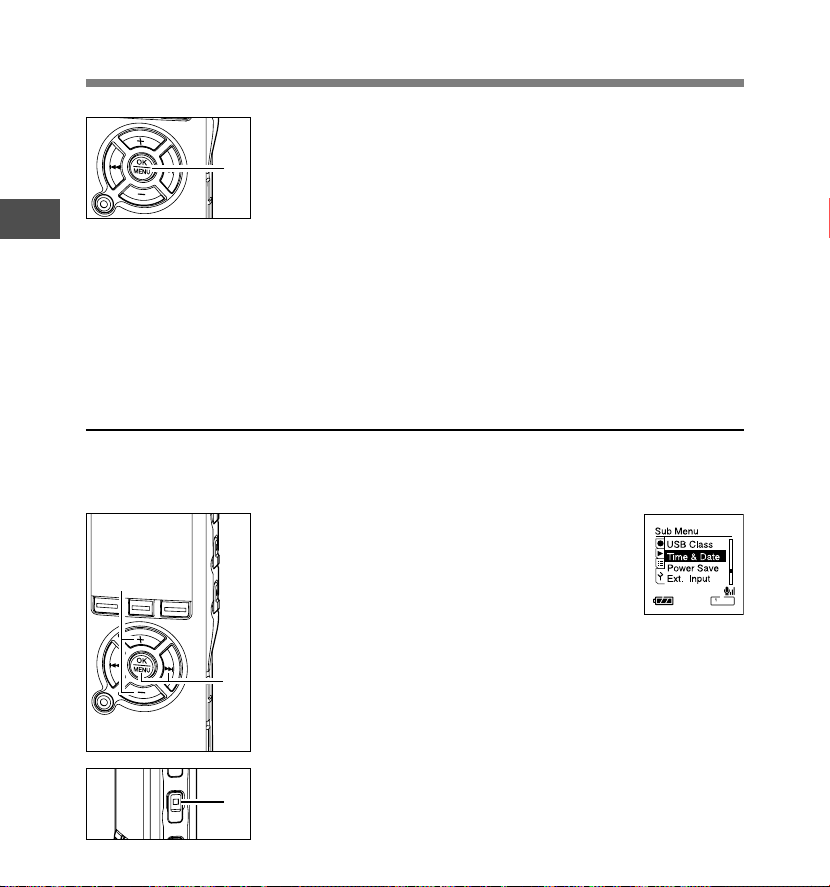
Einstellung von Uhrzeit/Datum (Time&Date)
Drücken Sie die OK-Taste zum Abschluss des
Einstellvorgangs.
3
3
1
Einstellung von Uhrzeit/Datum
Ändern von Uhrzeit und Datum
Drücken Sie die STOP-Taste, während der Recorder auf Aufnahmestopp geschaltet hat, um
die Menüpunkte „Time & Date“ und „Remain“ zu überprüfen. Ist „Time & Date“ nicht korrekt,
so sorgen Sie gemäß dem nachstehenden Verfahren für die richtige Einstellung.
1
2
Die Uhr beginnt von dem eingestellten Datum und der
eingestellten Zeit an zu laufen. Stellen Sie die Zeit entsprechend
ein und drücken Sie die OK-Taste.
........................................................................................................
Hinweise
• Wird die OK-Taste während der Einstellung gedrückt, so gelten die bis zu
diesem Zeitpunkt eingestellten Parameter.
• Nach der Einstellung ertönt eine Meldung, die besagt, dass bei Nichtgebrauch
der Sprachausgabe „Off“ (Aus) zu wählen ist, woraufhin das Display auf Einstellung
der „Sprachausgabe“ umschaltet (☞ S. 57). Wird keine Sprachausgabe gewünscht,
so wählen Sie „Off“ (Aus).
Drücken Sie die + oder – Taste im
Menü Bildschirm, und wählen Sie
1
„Time&Date“.
Siehe ☞ S. 60, 62 bezüglich des Submenüs.
Drücken Sie die OK oder 9 Taste.
Das Uhrzeit-/Datum-Display erscheint. Die
2
Stundenanzeige blinkt als Hinweis darauf,
dass die Uhrzeit/Datum eingestellt werden
kann.Die folgenden Schritte sind mit Schritt
1 bis 3 unter „Einstellung von Uhrzeit/Datum“
identisch (☞ S. 17).
18
3
Drücken Sie die STOP-Taste zum
Schließen des Menüs.
3
Page 19
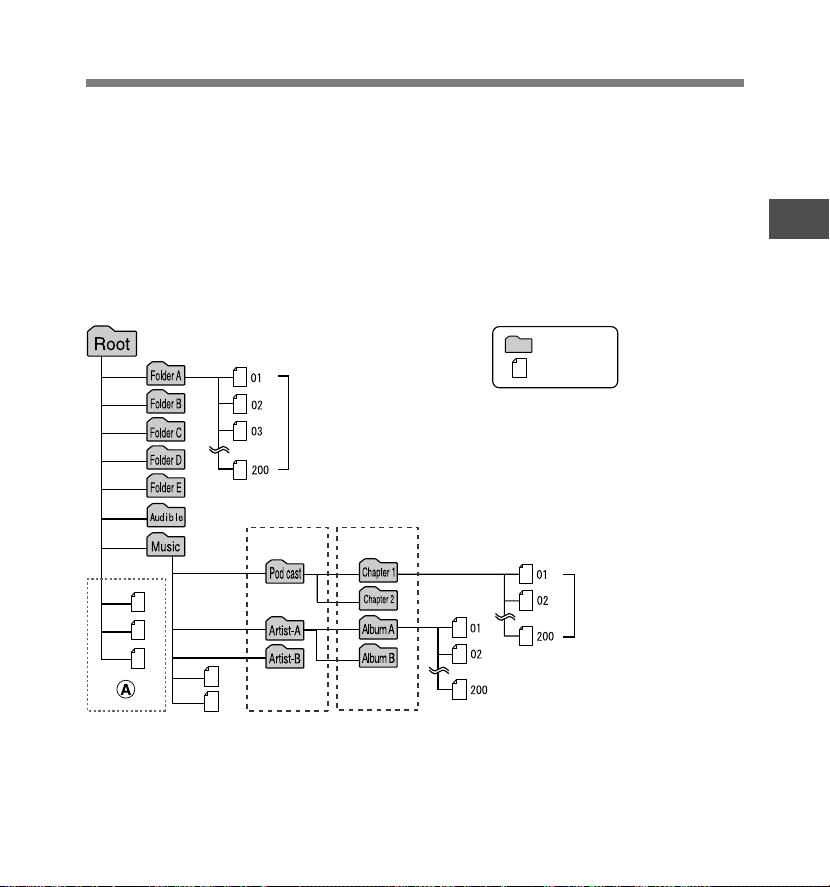
Hinweise zu den Ordnern
Der Recorder fasst insgesamt acht Ordner, die in einer Baumstruktur angeordnet sind. Der Ordner
„Root” enthält die Ordner „Folder A“ bis „Folder E“, „Audible“ und „Music“, und aufgezeichnete oder
übertragene Sprach- und Musikdaten von einem PC lassen sich als „Dateien” abspeichern. „Folder
A“ bis „Folder E“ sind Ordner für Sprachaufnahmen, sodass bei der Tonaufzeichnung mit diesem
Recorder einer dieser fünf Ordner als Speicher zu wählen ist.
In den einzelnen Ordnern lassen sich jeweils bis zu 200 Dateien ablegen und in den „Music“Ordnern lassen sich bis zu zwei Schichten erzeugen.
Der „Audible“-Ordner kann mithilfe des „Audible Manager“ von einer Audible-Website käuflich
erworben werden, und an den Recorder übertragene Dateien werden in diesem Ordner (im ACELP/
MP3-Format) gespeichert.
Ein „Podcast“-Ordner zur Speicherung von über Podcasting verbreiteten Dateien wurde im voraus
im „Music“-Ordner angelegt.
Ordner
Musikdatei
Die einzelnen Ordner
„Folder A“ bis „Folder E“
können jeweils bis zu 200
Sprachdateien aufnehmen.
Erste Ebene Zweite Ebene
Speicherung
von bis zu
200 Dateien
1
Hinweise zu den Ordnern
..................................................................................................................................................
Hinweise
•
Bis zu 128 Ordner lassen sich unter dem Ordner „Music“ und anlegen, einschließlich „Music“ und „Podcast“.
• Wenn Sie einen Windows Media Player 10 verwenden, klicken Sie [Synchronisieren starten] anstatt
Synchronisierungsoptionen zu setzen. Alle Dateien werden auf den Teil A oben übertragen.
•
Im Ordner „Audible“ lassen sich keine Ordner anlegen.
19
Page 20
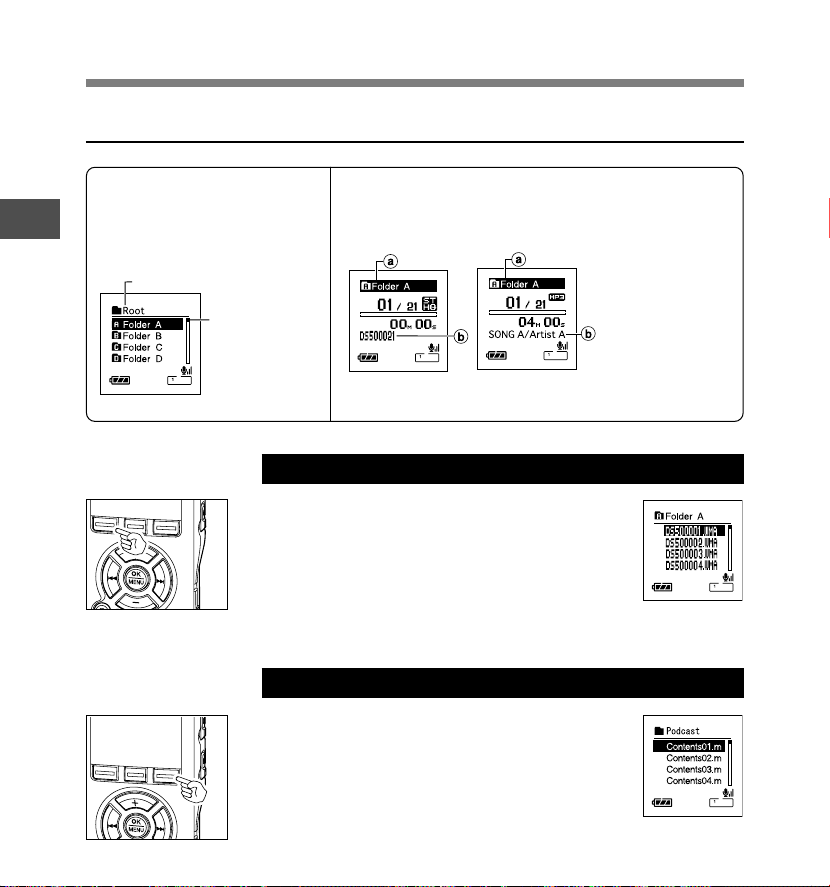
Hinweise zu den Ordnern
Auswahl der Ordner und Dateien
Listenauswahl
Die in diesem Recorder
1
aufgezeichneten Ordner
werden angezeigt.
Hinweise zu den Ordnern
Übergeordneter(gewählter)
Ordner
20
Dateienanzeige
Informationen zu den gewählten Ordnern wird
angezeigt. Gelangt in den Wiedergabe-Standby-Modus.
Scroll-Balken
(erscheint,
wenn der
gesamte Inhalt
nicht angezeigt
werden kann)
Umschalten zwischen den Ordnern mit der FOLDER-Taste
Drücken Sie die FOLDER-Taste, während der
Recorder im Stoppbetrieb ist.
Bei jedem Tastendruck werden zyklisch
➥
nacheinender „Folder A“ bis „Folder E“ und der
Ordner „Audible“ unter „Music“ aufgerufen und
jeweils die zugehörigen aufgezeichneten Dateien
und Ordner aufgelistet.
Wird der „Audible“-Ordner geöffnet, so schaltet
der Recorder auf Audible-Modus um.
Öffnen des „Podcast“-Ordners
Drücken Sie mindestens eine Sekunde lang die
Podcast-Taste, während der Recorder im
Stoppbetrieb ist.
Wird der „Podcast“-Ordner unter dem „Music“-
➥
Ordner geöffnet, so erscheint eine Liste mit den
Dateien und Ordnern innerhalb des Ordners.
Näheres über „Podcast“ finden Sie in der
Online-Bedienungsanleitung.
Dateien mit
Etiketten-Daten
aÜbergeordneter
(gewählter)
Ordner
bName der Datei
Page 21
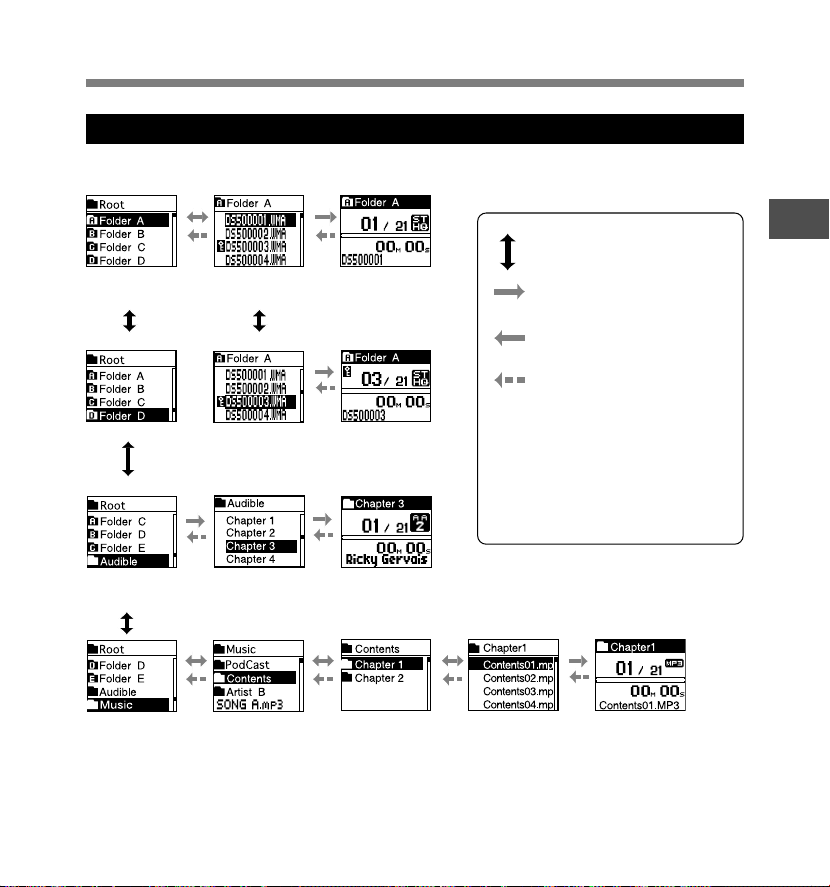
Hinweise zu den Ordnern
Wählen von Ordnern und Dateien
Die Wahl gewünschter Ordner und Dateien ist ohne Folder- oder Podcast-Taste möglich.
Auswahl des „Folder
A“-Ordners
Auswahl des
Audible
“-Ordners
„
Auswahl des
„
Music
“-Ordners
Auswahl der
„DS500001“-Datei
Auswahl der
„DS500003“-Datei
Bei Wahl von
„Chapter 3“ schaltet
der Recorder auf den
Audible-Modus um.
Auswahl des
„
Contents
“-
Ordners
Wird ein Ordner oder
eine Datei mit der
OK-Taste gewählt,
beginnt die
Wiedergabe.
Wird ein Ordner oder
eine Datei mit der OKTaste gewählt, beginnt
die Wiedergabe.
Beim Drücken der PLAY-Taste
startet der Recorder die
Wiedergabe einer Datei ab der
Wiedergabeposition.
Auswahl des
„
Chapter 1
“-Ordners
Auswahl der
„Contents01“Datei
oder - Taste: Bewegt den
+
Cursor nach oben und unten.
9 oder OK Taste:
Öffnet den gewünschten Ordner/die
gewünschte Datei.
0 Taste: Kehrt zurück zum
oberen Ordner.
LIST-Taste: Kehrt zurück zum
übergeordneten Ordner, obwohl noch in
der Listenanzeige und kehrt zurück in
die Listenanzeige, obwohl noch in der
Dateienanzeige.
* Die Wiedergabe von Dateien lässt sich auch
durch Drücken der Wiedergabetaste starten,
während die Dateiliste auf dem Display
angezeigt wird.
1
Hinweise zu den Ordnern
21
Page 22
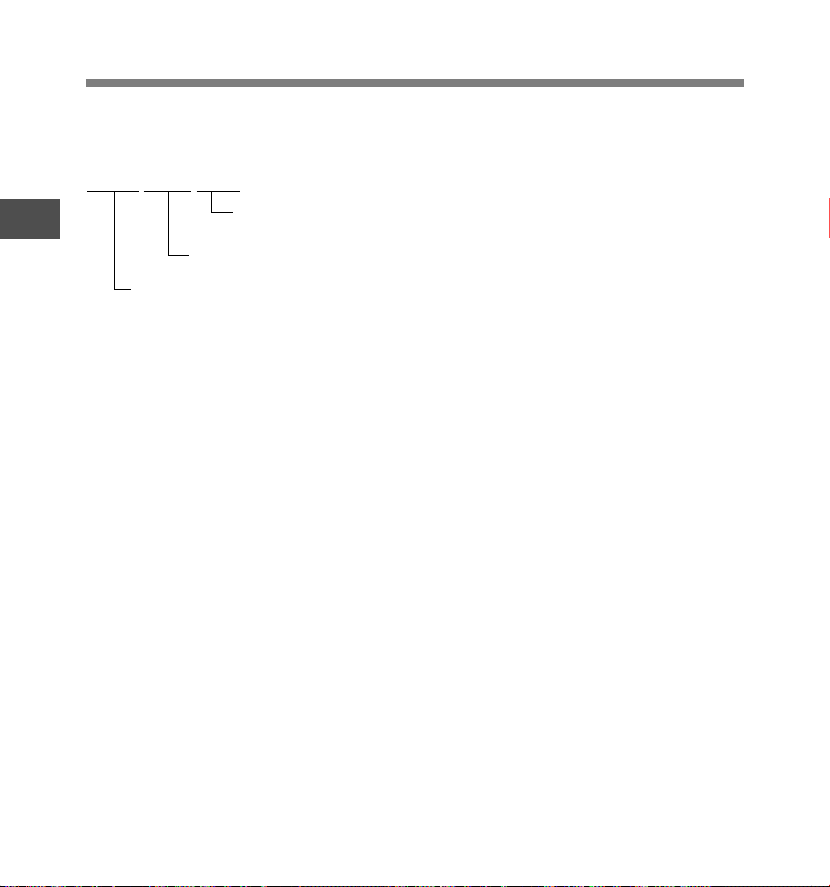
Hinweise zu den Ordnern
Den mit diesem Recorder aufgezeichneten Dateien werden automatisch Namen zugeordnet.
DS50 0001.WMA
1
Hinweise zu den Ordnern
User ID: Die am Recorder eingegebene Bezeichnung. Die werkseitige Vorgabe ist „DS-50“,
„DS-40“ oder „DS-30“. Die Benutzer-Kennnummer lässt sich mittels DSS Player ändern.
Erweiterung
Dateinummer: Eine vom Recorder zugewiesene laufende Nummer.
22
Page 23
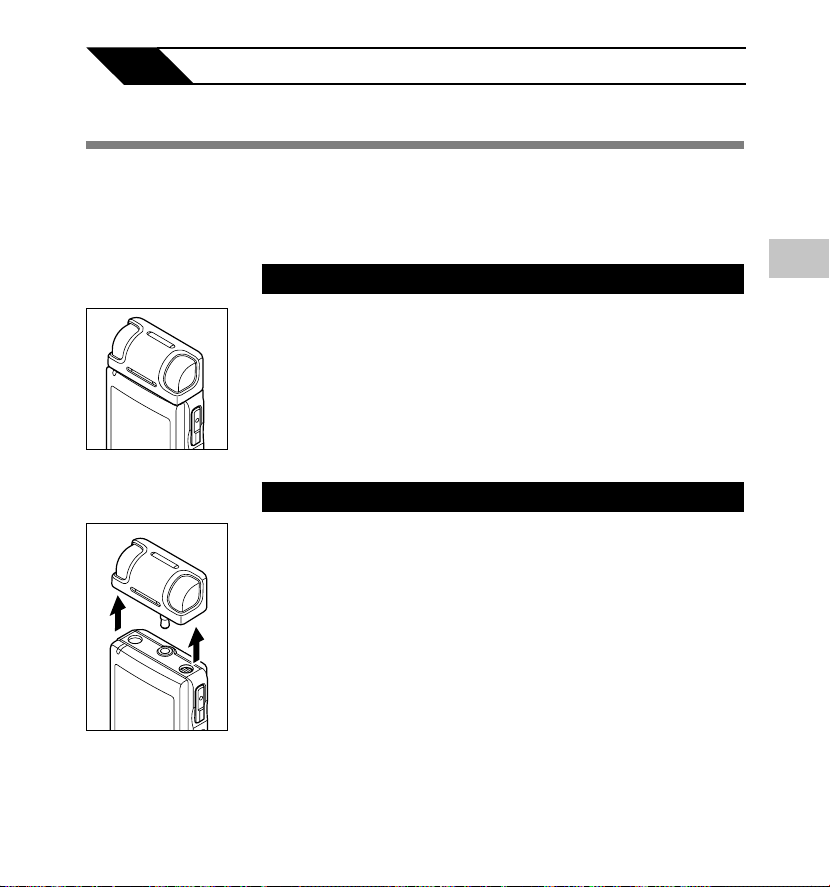
Über das Aufnehmen
2
Vor der Aufnahme
Dieser Recorder bietet eine ganze Reihe von Aufnahmeoptionen über das exklusive StereoMikrofon, das eingebaute Mono-Mikrofon und die Fernbedienung (nur bei DS-50). Wählen
Sie das Aufnahmeverfahren, das Ihren Erfordernissen entspricht.
Stereoaufnahmen über das Stereo-Mikrofon
Verbinden Sie das Stereo-Mikrofon mit der MIC/REMOTE-Buchse
am Recorder für Stereoaufnahmen in den Betriebsarten ST XQ und
ST HQ bzw. Monoaufnahmen in den Betriebsarten HQ, SP und LP.
Stecken Sie das Stereo-Mikrofon in die MIC/REMOTEBuchse am Recorder.
Monoaufnahmen über das eingebaute Mikrofon
Auch bei abgezogenem Stereo-Mikrofon sind Aufnahmen nach wie
vor über das im Recorder integrierte Mikrofon möglich.
Ziehen Sie das Stereo-Mikrofon vom Recorder ab.
..........................................................................................................
Hinweise
• Wenn bei Aufnahmen im ST XQ- und ST HQ-Modus das Stereo-Mikrofon
abgezogen ist, erfolgt eine monaurale Aufzeichnung über das eingebaute
Mikrofon und auf dem linken (Lch) und rechten Kanal (Rch) wird dasselbe
Audiosignal registriert.
• Vor Aufstecken oder Abziehen des Mikrofons ist der Recorder zu stoppen.
2
Vor der Aufnahme
23
Page 24
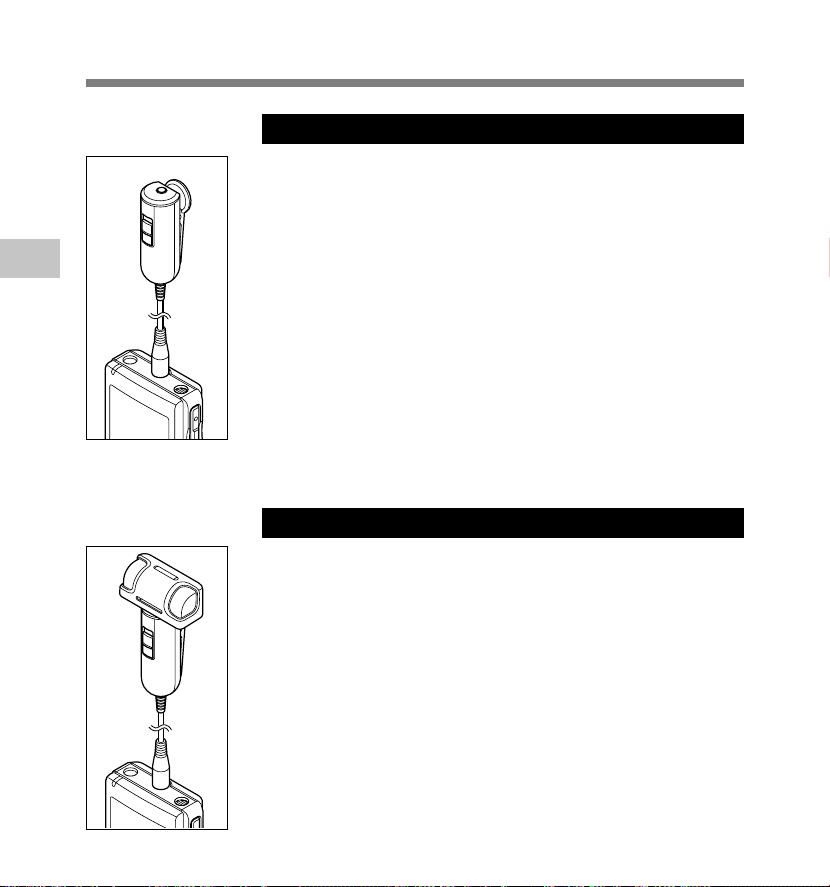
Vor der Aufnahme
2
Vor der Aufnahme
24
Nutzung der Fernbedienung zur Ansteuerung
Zur Fernbedienung des Recorders stecken Sie die Fernbedienung
in die MIC/REMOTE-Buchse am Recorder.
Stecken Sie die Fernbedienung in die MIC/REMOTEBuchse am Recorder.
Betätigen Sie den REC/STOP-Schalter an der Fernbedienung für
➥
Aufnahmestart und -stopp über das eingebaute Mikrofon am Recorder
(☞ S. 25).
..........................................................................................................
Hinweise
• Auch wenn die Fernbedienung eingesteckt ist, sind die Bedienteile des
Recorders nach wie vor aktiviert.
• Auch bei aktivierter Tastensperre (☞ S. 16) ist der REC/STOP-Schalter an der
Fernbedienung aktiviert.
• Wird in STOP-Stellung des Schalters an der exklusiven Fernbedienung die RECTaste am Recorder gedrückt, so startet der Recorder die Aufnahme über das Mikrofon,
das mit der Fernbedienung verbunden ist. Ohne angeschlossenes Mikrofon an der
Fernbedienung erfolgt keine Aufnahme.
Nutzung als fernbedientes Stereo-Mikrofon
Ist das Stereo-Mikrofon vom Recorder getrennt und in die
Mikrofonbuchse an der Fernbedienung eingesteckt, so kann es als
fernbedientes Stereo-Mikrofon dienen.
Stecken Sie das Stereo-Mikrofon in die Mikrofonbuchse
an der Fernbedienung.
Betätigen Sie den REC/STOP-Schalter an der Fernbedienung für
➥
Aufnahmestart und -stopp beim Recorder (☞ S. 25).
..........................................................................................................
Hinweise
• Auch wenn die Fernbedienung eingesteckt ist, sind die Bedienteile des
Recorders nach wie vor aktiviert.
• Bringen Sie den Schalter an der Fernbedienung in Stoppposition und drücken
Sie die REC-Taste am Recorder zum Starten und Stoppen der Aufnahme
über das Stereo-Mikrofon an der Fernbedienung.
Page 25
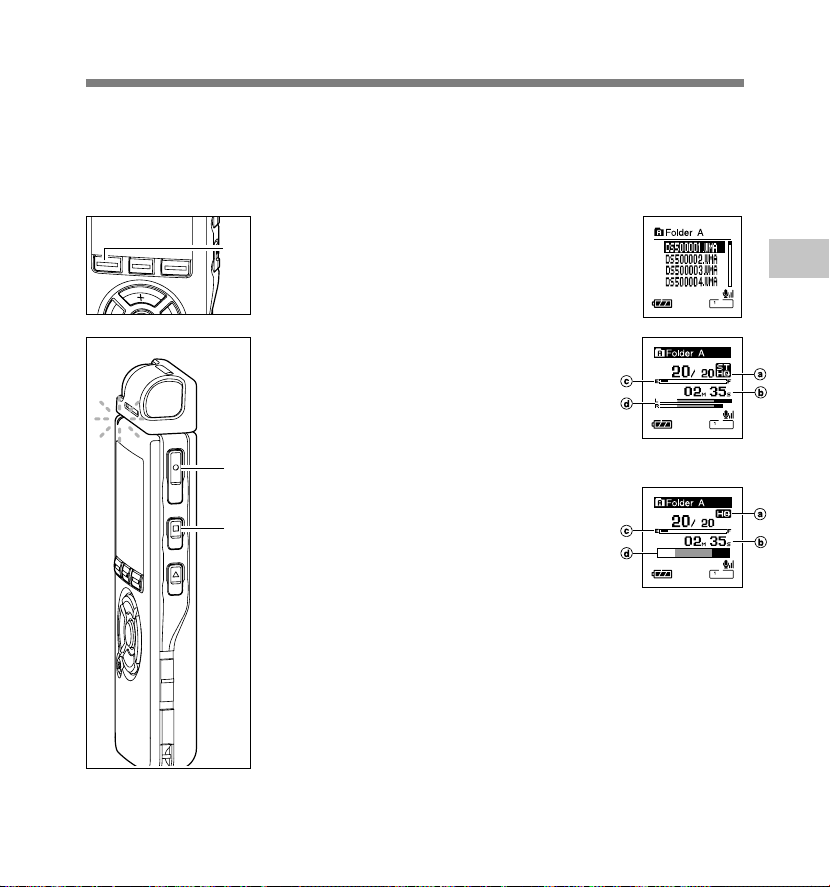
Aufnahme
Wählen Sie vor dem Aufnahmestart einen unter den Audio-Aufnahmeordnern A bis E. Diese
Ordner können Sie nach der Art der Aufzeichnungnen umbenennen, z.B. Ordner A könnte
genutzt werden, um private Informationen zu speichern, während Ordner B für geschäftliche
Informationen vorbehalten sein könnte.
Neu aufgenommene Audiodaten werden als letzte Datei im gewählten Ordner gespeichert.
Wählen Sie mit der FOLDER-Taste den
Zielordner für die Aufnahme.
1
1
2
3
Bei jedem Drücken der FOLDER-Taste
werden die Ordner nacheinander zyklisch
aufgerufen (☞ S. 20).
Drücken Sie die REC-Taste zum
Starten der Aufnahme.
2
Die Aufnahme/Wiedergabe Kontrolllampe
leuchtet rot.
Richten Sie das Mikrofon auf die aufzuzeichnende
Klangquelle. Die Displayanzeige wechselt je nach
Aufnahmemodus (☞ S. 30). Bei Anschluss der
exklusiven Fernbedienung wirkt der REC/STOPSchalter an der Fernbedienung wie die Tasten
REC und STOP am Recorder.
a Aktueller Aufnahmemodus
b Bisherige Aufnahmezeit
c Restspeicheranzeige (E/F-Balken)
(Der Balken zeigt den restlichen Speicherplatz an)
d Pegelmesser (variiert entsprechend der
aufgenommenen Lautstärke)
Bei jedem Drücken der Displaytaste während
der Aufnahme erscheinen „Bisherige
Aufnahmezeit“ und „Restliche Aufnahmezeit“
abwechselnd an Anzeigeposition b.
Anzeige im Stereo
Aufnahmemodus
Anzeige im
monauralen
Aufnahmemodus
2
Aufnahme
Drücken Sie die STOP-Taste zum
Stoppen der Aufnahme.
3
25
Page 26
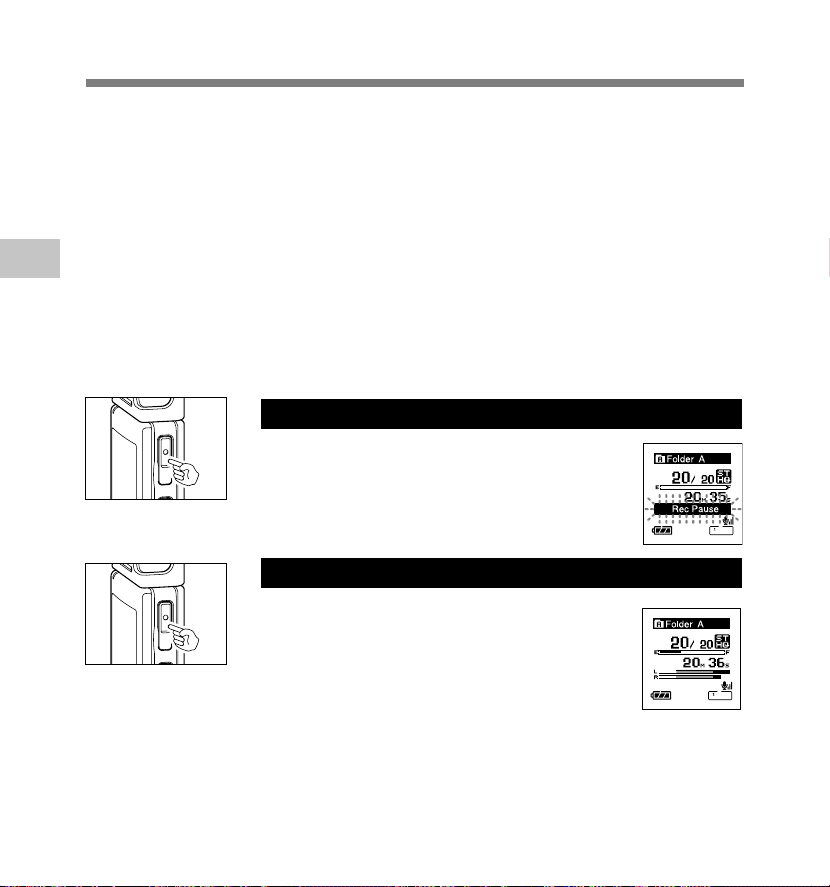
Aufnahme
Hinweise
• Bei Wahl eines anderen Ordners als A bis E und Drücken der REC-Taste blinkt die Meldung „Illegal
Folder“ auf dem Display. Wählen Sie dann einen Ordner unter A bis E und starten Sie die Aufnahme
noch einmal.
• Um unvollständige Aufnahmen zu vermeiden, beginnen Sie mit dem Sprechen erst wenn die rote Aufnahme/
Wiedergabe Kontrolllampe leuchtet.
• Sobald die verbleibende Aufnahmezeit 60, 30 und 10 Sekunden erreicht, ist jeweils ein Bestätigungston
2
zu hören.
• Wenn die verbleibende Aufnahmezeit weniger als 60 Sekunden beträgt, fängt die Aufnahme/WiedergabeKontrollleuchte rot zu blinken an. Wenn die Aufnahmezeit auf 30 oder 10 Sekunden sinkt, blinkt die
Aufnahme
Leuchte.
• Die Anzeige „MEMORY FULL“ oder „FOLDER FULL“ erscheint, sobald die Speicher- oder
Dateiaufnahmekapazität erschöpft ist. Vor der Aufzeichnung weiterer Daten sind nicht mehr benötigte
zu löschen (☞ S. 47).
Aufnahmepause
Drücken Sie die REC-Taste während der Aufnahme.
„Rec Pause“ blinkt auf dem Display.
➥
• Der Recorder stoppt, wenn er mindestens 2
Stunden auf „Rec Pause“ geschaltet bleibt.
Fortsetzen der Aufnahme
Drücken Sie erneut die REC-Taste.
Die Aufnahme wird von der
➥
Unterbrechungsstelle an fortgesetzt.
26
Page 27

Zur EARBuchse
(Ohrhörer)
Aufnahme
Mithörmöglichkeit bei Aufnahme
Wenn der Ohrhörer angeschlossen ist, können Sie während der
Aufnahme den Ton mithören. Die Lautstärke kann geregelt werden
durch Drücken der VOLUME(
Schließen Sie den Ohrhörer an die EAR-Buchse am
Recorder an.
Während der Aufnahme können Sie durch den Ohrhörer den
➥
Ton mithören. Wenn ein Ohrhörer angeschlossen ist, kommt
kein Ton mehr aus dem Lautsprecher.
..........................................................................................................
Hinweise
• Der Aufnahmepegel kann nicht durch die Lautstärketaste kontrolliert werden.
• Wenn Sie Ohrhörer verwenden, stellen Sie die Lautstärke nicht zu hoch.
Eine sehr hohe Lautstärke kann zu Hörschäden führen.
• Wegen möglicher akustischer Rückkopplung dürfen Kopfhörer nicht neben
einem Mikrofon platziert werden.
+) oder VOLUME(–) Tasten.
2
Aufnahme
27
Page 28

VCVA-Aufnahme (Variable Control Voice Actuator)
Sobald das Mikrofon Geräusche einer bestimmten Lautstärke (Auslösepegel) erfasst, beginnt
automatisch die VCVA-Aufnahme und stoppt wieder, sobald die Lautstärke unter den
Auslösepegel sinkt. Diese besonders für Daueraufnahmen nützliche Funktion spart nicht nur
Speicherplatz durch Stoppen der Aufnahme, wenn kein Ton ausgegeben wird, sondern sorgt
auch für eine effizientere Wiedergabe.
Halten Sie bei Aufnahmestopp oder
2
VCVA-Aufnahme
28
2
1
4
3
6
5
Aufnahme des Recorders die MENU-Taste
1
mindestens 1 Sekunde lang gedrückt.
Das Menü öffnet sich (☞ S. 60, 62).
Drücken Sie die + oder – Taste zur
Wahl des „VCVA“.
2
Drücken Sie die OK oder 9 Taste.
Die VCVA-Einstellung beginnt.
3
Drücken Sie die + oder – Taste zur
Wahl zwischen „On“ und „Off“.
4
On: Aufnahme im VCVA-Modus.
Off: Aufnahme wird im normalen Modus
fortgesetzt.
Ist „On“ gewählt, so erscheint VCVA rechts
oben auf dem Display.
a
VCVA-Anzeige (Variable Control Voice Actuator)
Drücken Sie die OK Taste zum
Abschluss des Einstellvorgangs.
5
Wird die 0 Taste gedrückt, so wird die
Einstellung gelöscht und auf die Menüanzeige
zurück geschaltet.
Drücken Sie die STOP-Taste zum
Schließen des Menüs.
6
Beim zurücksetzen auf die Menüanzeige bei
Aufnahme drücken Sie die 0Taste zum
Schließen des Menüs.
Page 29

VCVA-Aufnahme (Variable Control Voice Actuator)
Drücken Sie die REC-Taste zur Erstellung
einer neuen Datei.
7
Ist die Lautstärke niedriger als der
voreingestellte Auslösepegel, setzt die
7
8
..................................................................................................................................................
Hinweise
• Der Auslösepegel für Start/Stopp richtet sich außerdem auch nach der gewählten Mikrofonempfindlichkeit
(☞ S. 31).
• Falls hohe Umgebungsgeräusche herrschen, kann die Auslösesensibilität des VCVA an die
Aufnahmeumstände angepasst werden.
• Im Interesse gelungener Aufnahmen empfehlen sich Testaufnahmen mit verschiedenen Auslösepegeln.
Aufnahme automatisch nach ca. 1 Sekunde
aus, und die Anzeige „Standby“ blinkt auf
dem Display. Die Aufnahme/WiedergabeKontrollleuchte leuchtet Rot beim
Aufnahmestart und blinkt während der
Aufnahmepausen.
Stellen Sie mit der 9 oder 0 Taste
zur Anpassung des Auslösepegels
8
während der Aufnahme.
Der Auslösepegel kann auf 15 verschiedene
Werte eingestellt werden. Je höher der Wert,
desto höher die Mikrofonempfindlichkeit. In der
höchsten Einstellung genügt ein ganz leises
Geräusch, um die Aufnahme zu starten.
Der VCVA-Auslösepegel kann je nach
Hintergrundgeräusch geändert werden.
b Pegelmesser (variiert entsprechend der aufgenommenen Lautstärke)
c Startpegel (bewegt sich nach rechts/links, entsprechend dem
eingestellten Pegel)
2
VCVA-Aufnahme
29
Page 30

Aufnahmearten (Rec Mode)
Beim Aufnahmemodus können Sie zwischen ST XQ (Stereo extra high quality sound
recording),ST HQ (Stereo High Quality), HQ (High Quality), SP (Standard-Wiedergabe), und
LP (Langzeit-Wiedergabe) wählen.
Halten Sie bei Aufnahmestopp des
Recorders die MENU-Taste mindestens
1
2
Aufnahmearten
1
2
3
4
5
1 Sekunde lang gedrückt.
„Rec Mode“ erscheint auf dem Display (☞
S. 60, 62).
Drücken Sie die OK oder 9 Taste.
Der Einstellprozess der Aufnahmemodus
2
beginnt.
Drücken Sie die + oder – Tasten, um
aus „ST XQ“, „ST HQ“, „HQ”, „SP“
3
und „LP“ auszuwählen.
Drücken Sie die OK Taste zum
Abschluss des Einstellvorgangs.
4
Wird die 0Taste gedrückt, so wird die
Einstellung gelöscht und auf die
Menüanzeige zurück geschaltet.
Drücken Sie die STOP-Taste zum
Schließen des Menüs.
5
a Aufnahmemodusanzeige
30
Zur Feststellung der „Restlichen Speicherkapazität“
und der „Restlichen Aufnahmezeit“ im gewählten
Aufnahmemodus drücken Sie während des
Stoppbetriebs des Recorders die STOP-Taste.
Page 31

Mikrofonempfindlichkeit
Die Mikrofonempfindlichkeit ist auf die Aufnahmeerfordernisse einstellbar.
Wenn der Recorder im Stopp- oder
Aufnahmebetrieb ist, wählen Sie mit
dem Mic Sense-Schiebeschalter die
Mikrofonempfindlichkeitsstufe
„LECTURE“, „CONF“ oder „DICT“.
Bei jedem Umschaltvorgang werden die auf dem
Display angezeigten Mikrofonempfindlichkeiten
nacheinander zyklisch durchgegangen.
LECTURE( ):
Höchste Aufnahmeempfindlichkeit; geeignet für Veranstaltungen
mit großem Publikum und Tonaufzeichnung aus großer
Entfernung bzw. bei geringer Lautstärke.
CONF(
Geeignet für Tonaufzeichnung bei Konferenzen und
Seminaren mit geringer Teilnehmerzahl.
DICT( ):
Niedrigste Aufnahmeempfindlichkeit; geeignet zum
Diktieren.
a Mikrofonempfindlichkeit
..................................................................................................................................................
Hinweise
• Soll die Stimme des Sprechers klar und deutlich aufgezeichnet werden, so ist Einstellung DICT (Diktaten)
zu wählen. Ist das Mikrofon direkt der Atemluft des Sprechers ausgesetzt, so wirkt die Aufnahme
verrauscht; positionieren Sie daher bei der Aufnahme das Mikrofon etwas unterhalb des Munds des
Sprechers (5 bis 10 cm).
• Ist das Umgebungsgeräusch (Hintergrund) so laut, dass auch im DICT (Diktaten)-Modus keine klare
Aufnahme möglich ist, empfehlen wir die Verwendung eines unidirektionalen ME12 Monaurales
Rauschunterdrückungs-Mikrofon (gesondert erhältlich. ☞ S. 84).
):
2
Mikrofonempfindlichkeit
31
Page 32

Einstellung des Low Cut-Filters (LowCut Filter)
Der Recorder verfügt über eine Low Cut-Filterfunktion, damit die niedrigen Frequenzen minimiert
und Stimmen klarer aufgezeichnet werden. Diese Funktion kann die Betriebsgeräusche von
Klimaanlagen, Projektoren und anderen vergleichbaren Rauschquellen reduzieren.
Halten Sie bei Aufnahmestopp oder
Aufnahme des Recorders die MENU-Taste
1
3
1
mindestens 1 Sekunde lang gedrückt.
Das Menü öffnet sich (☞ S. 60, 62).
Drücken Sie die + oder – Taste zur
Wahl des „LowCut Filter“.
2
Drücken Sie die OK oder 9 Taste.
Die Low Cut-Filter-Einstellung beginnt.
3
Drücken Sie die + oder – Taste zur
Wahl zwischen „On“ und „Off“.
4
On: Low Cut-Filter aktiviert
Off: Low Cut-Filter deaktiviert.
Beim zurücksetzen auf die Menüanzeige
während der Aufnahme lässt sich durch
entsprechendes Verschieben des Cursors
das Low Cut-Filter On/Off aktivieren/
deaktivieren und der Effekt dann über den
Aufnahmemonitor feststellen (☞ S. 27).
Bei Einstellung „On“ erscheint
Display.
a Low Cut Filter Anzeige
auf dem
2
2
Einstellung des Low Cut-Filters
4
32
Page 33

Einstellung des Low Cut-Filters (LowCut Filter)
Drücken Sie die OK Taste zum
Abschluss des Einstellvorgangs.
5
6
Wird die 0 Taste gedrückt, so wird die
Einstellung gelöscht und auf die
Menüanzeige zurück geschaltet.
Drücken Sie die STOP-Taste zum
5
Schließen des Menüs.
6
Beim zurücksetzen auf die Menüanzeige bei
Aufnahme drücken Sie die 0 Taste zum
Schließen des Menüs.
Empfohlene Einstellungen je nach Aufnahmebedingung
Empfohlene Einstellungen
Aufnahmebedingung
Veranstaltungen mit großem
Publikum und Vorträge in großen
Räumen
Geschäftstermine und -verhandlungen
mit kleiner Teilnehmerzahl
Diktieren bei starken
Hintergrundgeräuschen
Musikwiedergabe, Vogelgesang
und vorbeifahrende Züge
Diktieren in ruhiger Umgebung
*1: Stellen Sie die Mikrofonempfindlichkeit gemäß der Aufnahmelautstärke ein.
Mikrofon
Exklusives
StereoMikrofon
(ME53S)
Keine spezielle Empfehlung. Eine Aufnahmeeinstellung wählen.
Aufnahmearten
STXQ
STXQ, STHQ
STXQ, STHQ, HQ
STXQ
Mikrofonempfindlichkeit
LECTURE
CONF
DICT
Mikrofonempfindlichkeit
Low Cut Filter
On (Ein)
1
Off (Aus)
*
2
Einstellung des Low Cut-Filters
33
Page 34

Über die Wiedergabe
3
Wiedergabe
Der Recorder kann Dateien im Format WMA und MP3 abspielen. Zur Wiedergabe von Dateien,
die mit anderen Geräten aufgezeichnet wurden, sind diese von einem PC aus zu übertragen
(kopieren).
Im Audible-Ordner abgespeicherte Dateien lassen sich im Audible-Modus abspielen. Näheres
zur Bedienung im Audible-Modus siehe Seite Online-Bedienungsanleitung.
3
Wiedergabe
34
1
2
Wählen Sie einen Ordner mit der
FOLDER-Taste.
1
Bei jedem Drücken der FOLDER-Taste werden
die Ordner nacheinander zyklisch aufgerufen
und auf dem Display aufgelistet (☞ S. 20).
Wählen Sie mit der Taste + oder
die wiederzugebende Datei.
2
Bei Drücken der 9 Taste wird das
Dateidisplay geöffnet.
Im Dateidisplay lassen sich Dateien mit der
9 oder 0 Taste wählen.
Soll vom Dateidisplay auf das Listendisplay
oder vom Listendisplay ein Listendisplay auf
höherer Ebene umgeschaltet werden, so
drücken Sie die LIST-Taste.
Listenauswahl
–
Dateienanzeige
Page 35

4
3
5
Drücken Sie die PLAY oder OK Taste
zum Starten der Wiedergabe.
3
Daraufhin leuchtet die Aufnahme/
Wiedergabe Kontrolllampe Grün.
Bei Dateien, die nicht mit diesem Recorder
erstellt wurden, erscheint das Dateiformat auf
dem Display.
....MP3 Datei
....WMA Datei
a Laufzeitanzeige
b Bisherige Wiedergabezeit
c Name der Datei
d Dateiformatanzeige
Drücken Sie die + oder – Tasten um
die angemessene Lautstärke
4
auszuwählen.
Die Anzeige zeigt den Lautstärkepegel an.
Sie können zwischen 0 und 30 wählen.
e Lautstärkeregler
Stoppen Sie mit der STOP oder OK
Taste die Wiedergabe an der
5
gewünschten Stelle.
Daraufhin stoppt die Dateiwiedergabe an jeder
gewünschten Stelle.
Setzen Sie mit der PLAY oder OK Taste die
Wiedergabe an der Stelle fort, an der sie
gestoppt wurde.
Wiedergabe
3
Wiedergabe
Sie können zwischen verschiedenen Displayanzeigen wählen (
S. 55). Die in dieser Gebrauchsanweisung abgebildeten Displays
sind vorgegeben.
☞
35
Page 36

3
Wiedergabe
36
Wiedergabe
Schnellvorlauf
Halten Sie die 9 Taste gedrückt, während der
Recorder im Stoppbetrieb ist.
Beim Loslassen der Taste stoppt der Recorder. Setzen
➥
Sie mit der PLAY oder OK Taste die Wiedergabe an
der Stelle fort, an der sie gestoppt wurde.
a Dateilänge
Halten Sie die 9 Taste bei Wiedergabe der
Datei gedrückt.
Sobald die 9 Taste freigegeben wird, schaltet
➥
der Recorder auf Normalwiedergabe zurück.
• Bei einer Index- oder Zeitmarke (☞ S. 50) innerhalb der Datei stoppt der
Recorder an dieser Stelle.
• Der Recorder stoppt am Ende der Datei. Halten Sie weiterhin die 9 Taste
gedrückt, damit die Schnellvorlauf-Funktion am Anfang der nächsten Datei
einsetzt.
Rücklauf
Halten Sie die 0 Taste gedrückt, während der
Recorder im Stoppbetrieb ist.
Beim Loslassen der Taste stoppt der Recorder.
➥
Sie mit der PLAY oder OK Taste die Wiedergabe
an der Stelle fort, an der sie gestoppt wurde.
a Dateilänge
Halten Sie die 0 Taste bei Wiedergabe der
Datei gedrückt.
Sobald die 0 Taste freigegeben wird, schaltet
➥
der Recorder auf Normalwiedergabe zurück.
• Bei einer Index- oder Zeitmarke (☞ S. 50) innerhalb der Datei stoppt der
Recorder an dieser Stelle.
• Der Recorder stoppt am Ende der Datei. Halten Sie weiterhin die 0 Taste
gedrückt, damit die Schnellvorlauf-Funktion am Anfang der nächsten Datei
einsetzt.
• Wird die 0 Taste gedrückt gehalten, wenn der Recorder am Anfang der
obersten Datei gestoppt ist, so läuft er im Schnellrücklauf zum Ende der letzten
Datei und setzt dort die Wiedergabe fort.
Page 37

Wiedergabe
Auffinden des Dateianfangs
Drücken Sie die 9 Taste während der Wiedergabe, der schnellen
Wiedergabe oder der langsamen Wiedergabe.
Die nächste Datei ist markiert und die Wiedergabe startet mit
➥
der zuvor eingestellten Geschwindigkeit.
Drücken Sie die 0 Taste während der Wiedergabe, der schnellen
Wiedergabe oder der langsamen Wiedergabe.
Die Wiedergabedatei ist markiert und die Wiedergabe startet
➥
mit der zuvor eingestellten Geschwindigkeit.*
Drücken Sie die 0 Taste 2 mal während der Wiedergabe, für
schnelle oder langsame Wiedergabe.
Die vorhergehende Datei ist markiert und die Wiedergabe startet
➥
mit der zuvor eingestellten Geschwindigkeit.*
• Bei einer Index- oder Zeitmarke (☞ S. 50) innerhalb der Datei stoppt der
Recorder an dieser Stelle.
* Ist ein Dateisprung mit anderem Sprungintervall eingestellt, so führt der
Recorder für eine bestimmte Zeit vor der Wiedergabe einen Sprung nach
vorwärts (F. Skip) oder nach rückwärts (R. Skip) aus.
3
Wiedergabe
37
Page 38

3
Wiedergabe
Wiedergabe
Hören durch einen Ohrhörer
Ein Ohrhörer kann an die EAR-Buchse des Recorders angeschlossen
werden.
➥ Der interne Lautsprecher ist dann ausgeschaltet.
.......................................................................................................
Hinweise
• Um Gehörschäden zu vermeiden, verwenden Sie den Ohrhörer erst, nachdem
Sie die Lautstärke verringert haben.
• Achten Sie während des Gebrauchs des Ohrhörers darauf, dass die Lautstärke
nicht zu hoch ist, da dies dauerhafte Gehörschäden verursachen kann.
38
Page 39

Wahl des Wiedergabemodus (Play Mode)
Es gibt sechs Wiedergabe-Modi. Nach Belieben können Sie einzelne Dateien oder ganze Ordner
bzw. auch alle im Recorder gespeicherten Dateien abspielen lassen.
Halten Sie bei Aufnahmestopp oder
Wiedergabe des Recorders die
1
3
1
MENU-Taste mindestens 1 Sekunde
lang gedrückt.
Das Menü öffnet sich (☞ S. 60, 62).
Drücken Sie die Taste + oder – zur
Wahl des „Play Mode“.
2
Drücken Sie die OK oder 9 Taste.
Damit beginnt die Einstellung des
3
Wiedergabemodus.
a Aktueller Wiedergabemodus
Wählen Sie mit Taste + oder – den
gewünschten Wiedergabemodus.
4
File ( ): Stoppen nach dem Abspielen
der aktuellen Datei.
File Repeat (
aktuellen Datei.
Folder ( ): Abspielen aller Dateien im
aktuellen Ordner bis zur letzten und dann
Wiedergabestopp.
Folder Repeat (
Dateien im aktuellen Ordner.
All (
Recorder und Wiedergabestopp.
All Repeat ( ): Wiederholung aller
Dateien im Recorder.
): Abspielen aller Dateien im
): Wiederholung der
): Wiederholung aller
2
4
3
Wahl des Wiedergabemodus
39
Page 40

Wahl des Wiedergabemodus (Play Mode)
Drücken Sie die OK Taste zum
Abschluss des Einstellprozesses.
5
Wird die 0 Taste gedrückt, so wird die
6
3
Wahl des Wiedergabemodus
..................................................................................................................................................
Hinweise
• Erreicht der Recorder im „File“-Modus das Ende der letzten Datei im Ordner, so blinkt zwei Sekunden
lang die Anzeige „End“ auf dem Display und der Recorder stoppt am Anfang der letzten Datei.
• Erreicht der Recorder im „Folder“-Modus das Ende der letzten Datei im Ordner, so blinkt zwei Sekunden
lang die Anzeige „End“ auf dem Display und der Recorder stoppt am Anfang der ersten Datei im Ordner.
• Nach dem Abspielen der letzten Datei des Ordners im „All“-Modus startet der Recorder die Wiedergabe
ab der ersten Datei im nächsten Ordner. Erreicht der Recorder das Ende der letzten Datei im Recorder,
so blinkt zwei Sekunden lang die Anzeige „End“ auf dem Display und er stoppt am Anfang seiner ersten
Datei.
5
Einstellung gelöscht und auf die
Menüanzeige zurück geschaltet.
Drücken Sie die STOP-Taste zum
Schließen des Menüs.
6
Beim zurücksetzen auf die Menüanzeige bei
Wiedergabe drücken Sie die 0-Taste zum
Schließen des Menüs.
Je nach Einstellung erscheint das
entsprechende Symbol auf dem Display.
b Gewählter Wiedergabemodus
40
Page 41

Wiederholung von bestimmten Passagen
Diese Funktion aktiviert eine wiederholte Wiedergabe eines Teils einer Datei.
Wählen Sie die Datei mit der zu
wiederholenden Passage und drücken
1
1
Sie dann die PLAY oder OK Taste.
Die Dateiwiedergabe beginnt.
Drücken Sie die -Taste an der Stelle,
ab der die Passage wiederholt werden soll.
2
„ End?“ blinkt auf dem Display.
Selbst während „ End?“ aufblinken, können eine
2
3
Veränderung der Wiedergabegeschwindigkeit
sowie Schnellvorlauf und Rücklauf (☞ S. 36) auf
gleiche Art und Weise ausgeführt werden wie
während der Normalwiedergabe, und es kann
schnell an das Ende gelangt werden. Wenn das
Ende der Datei erreicht wird „ End?“ aufblinkt,
wird die Stelle zur Endposition und eine
wiederholte Wiedergabe beginnt.
Drücken Sie die -Taste erneut an der
Stelle, an der die Passagenwiederholung
3
enden soll.
Die Meldung „ Play“ erscheint und die
Wiedergabewiederholung setzt ein. Der Recorder
wiederholt nun die Passage so lange, bis die
Wiedergabewiederholung annulliert wird.
Wie bei der Normalwiedergabe lässt sich die Wiedergabegeschwindigkeit
auch während der Passagenwiederholung ändern. Bei Einfügen oder
Löschen von Index- und Zeitmarken (☞ S. 50) während der
Passagenwiederholung wird diese annulliert und der Recorder schaltet
auf Normalwiedergabe zurück.
3
Wiederholung von bestimmten Passagen
41
Page 42

Wiederholung von bestimmten Passagen
аНйын‚й~З ÇÈÅ@Å@
Annullieren der Passagenwiederholung
Drücken Sie die OK-Taste.
Durch Drücken der OK-Taste wird die Passagenwiederholung
➥
deaktiviert und die Wiedergabe gestoppt.
Drücken Sie die STOP-Taste.
Durch Drücken der STOP-Taste wird die Passagenwiederholung
➥
3
Wiederholung von bestimmten Passagen
deaktiviert und die Wiedergabe gestoppt.
Drücken Sie die 9 Taste.
➥ Durch Drücken der 9 Taste wird die Passagenwiederholung
deaktiviert und im Schnellvorlauf zum Beginn der nächsten Datei
übergegangen.
Drücken Sie die 0 Taste.
➥ Ein Drücken der 0 Taste löscht die Passagenwiederholung,
startet den Rücklauf, und es wird bis zum Anfang der aktuellen
Datei zurückgespult.
Drücken Sie die
Die Passagenwiederholung wird deaktiviert und auf normale
➥
Wiedergabe umgeschaltet.
Taste.
42
Page 43

Rauschunterdrückung (Noise Cancel)
Falls eine Tonaufnahme aufgrund von Umgebungsgeräuschen schwer verständlich ist,
regulieren Sie den Pegel der Rauschunterdrückung. Zur besseren Tonqualität wird das
Rauschen in der Datei bei der Wiedergabe reduziert.
Halten Sie bei Aufnahmestopp oder
Wiedergabe des Recorders die MENU-
1
3
5
1
Taste mindestens 1 Sekunde lang gedrückt.
Das Menü öffnet sich (☞ S. 60, 62).
Drücken Sie die Taste + oder – zur
Wahl von „Noise Cancel“.
2
Drücken Sie die OK oder 9 Taste.
Die Einstellung des „noise cancel“ beginnt.
3
Drücken Sie die Taste + oder – zur Wahl
zwischen „High“, „Low“ und „Off“.
4
Die Stufen schalten in der folgenden Abfolge
um, „High“ „Low“ „Off“. Schaltet der Recorder
während der Wiedergabe auf Menüanzeige
um, so ändern Sie den Wiedergabeklang mit
dem Cursor entsprechend.
Drücken Sie die OK Taste zum
Abschluss des Einstellprozesses.
5
Wird die 0 Taste gedrückt, so wird die
Einstellung gelöscht und auf die
Menüanzeige zurück geschaltet.
2
4
3
Rauschunterdrückung
43
Page 44

Rauschunterdrückung (Noise Cancel)
Drücken Sie die STOP-Taste zum
Schließen des Menüs.
6
Beim zurücksetzen auf die Menüanzeige bei
6
3
..................................................................................................................................................
Rauschunterdrückung
Hinweise
• Die Einstellung der Rauschunterdrückung auf „Low“ oder „High“ bleibt so lange bestehen, bis „Off“
gewählt wird.
• Die Rauschunterdrückung kann während der schnellen/langsamen Wiedergabe nicht angewendet
werden.
• Rauschunterdrückung ist bei aktiviertem Sprachfilter (☞ S. 45) nicht möglich.
Wiedergabe drücken Sie die 0 Taste zum
Schließen des Menüs.
Daraufhin erscheint das Symbol auf dem
Display.
a Rauschunterdrückungsanzeige
44
Page 45

Einstellung des Sprachfilters (Voice Filter)
Der Recorder hat eine Sprachfilter-Funktion zur Unterdrückung niedriger und hoher
Frequenzen bei normaler, schneller oder langsamer Wiedergabe und ermöglicht so eine
klare Tonwiedergabe.
Halten Sie bei Aufnahmestopp oder
Wiedergabe des Recorders die MENU-
1
3
5
1
Taste mindestens 1 Sekunde lang gedrückt.
Das Menü öffnet sich (☞ S. 60, 62).
Drücken Sie die Taste + oder – zur
Wahl von „Voice Filter“.
2
Drücken Sie die OK oder 9 Taste.
Daraufhin beginnt der Einstellprozess für das
3
Sprachfilter.
Drücken Sie die Taste + oder – zur
Wahl zwischen „On“ und „Off“.
4
On: Sprachfilter wird aktiviert.
Off: Sprachfilter wird deaktiviert.
Schaltet der Recorder während der Wiedergabe auf
Menüanzeige um, so ändern Sie
Wiedergabeklang mit dem Cursor entsprechend.
Drücken Sie die OK Taste zum
Abschluss des Einstellprozesses.
5
Wird die 0 Taste gedrückt, so wird die
Einstellung gelöscht und auf die
Menüanzeige zurück geschaltet.
den
2
4
3
Einstellung des Sprachfilters
45
Page 46

Einstellung des Sprachfilters (Voice Filter)
Drücken Sie die STOP-Taste zum
Schließen des Menüs.
6
Beim zurücksetzen auf die Menüanzeige bei
6
3
..................................................................................................................................................
Einstellung des Sprachfilters
Hinweis
• Das Sprachfilter ist bei aktivierter Rauschunterdrückung nicht verfügbar.
Wiedergabe drücken Sie die 0 Taste zum
Schließen des Menüs.
Bei Einstellung „On“ erscheint auf dem
Display.
a Sprachfilter-Anzeige
46
Page 47

Löschen und andere Funktionen
4
Löschfunktionen
Löschen einzelner Dateien
Einzelne Dateien lassen sich aus dem Ordner löschen.
Drücken Sie die FOLDER-Taste zur
Wahl eines Ordners.
1
1
2
3
Bei jedem Drücken der FOLDER-Taste werden
die Ordner nacheinander zyklisch aufgerufen
und auf dem Display aufgelistet (☞ S. 20).
Drücken Sie die Taste + oder –, bis
die zu löschende Datei gewählt ist.
2
Drücken Sie die ERASE-Taste.
Die „Cancel“-Anzeige blinkt auf.
3
Drücken Sie die Taste + zur Wahl
von „Erase“.
4
4
Drücken Sie die OK-Taste.
5
Daraufhin wechselt die Displayanzeige auf
5
„File Erase!“ und der Löschvorgang setzt ein.
4
Löschfunktionen
„Erase Done“ wird angezeigt, wenn die Datei
gelöscht ist. Die Dateinummer wird automatisch
zurückgesetzt.
{
47
Page 48

Löschfunktionen
Löschen aller Dateien in einem Ordner
Alle Dateien in einem Ordner außer den gesperrten lassen sich gleichzeitig löschen.
Alle Titel eines Ordners können gleichzeitig gelöscht werden.
Die gesperrten Titel und die schreibgeschützten Titel auf dem PC werden nicht gelöscht.
Wählen Sie mit der FOLDER-Taste den
Ordner, in dem alle Dateien gelöscht
1
werden sollen.
Drücken Sie zweimal die ERASE-Taste.
Die „Cancel“-Anzeige blinkt auf.
2
Drücken Sie die Taste + zur Wahl von
„All Erase“.
3
4
Löschfunktionen
1
2
48
3
4
Drücken Sie die OK-Taste.
Daraufhin wechselt die Displayanzeige
4
auf „All Erase!“ und der Löschvorgang
setzt ein.
„Erase Done“ wird angezeigt, sobald die
Titel gelöscht sind.
Die gesperrten Titel und die schreibgeschützten
Titel werden den Titelnummern in ansteigender
Reihenfolge beginnend mit „1“ neu zugeordnet.
{
Page 49

Löschfunktionen
Hinweise
• Die gelöschten Dateien lassen sich nicht wiederherstellen.
• Löschgeschützte Dateien werden nicht gelöscht.
• Erfolgt innerhalb acht Sekunden kein Bedienvorgang bzgl. Displayanzeige „Cancel“, „Erase“ oder „All
Erase“, so schaltet der Recorder auf Stoppbetrieb zurück.
• Der Löschvorgang nimmt u. U. über 10 Sekunden bis zum Abschluss in Anspruch. Dabei keinesfalls die
Stromversorgung ausschalten oder die Batterien herausnehmen, da sonst Daten verfälscht werden
können.
4
Löschfunktionen
49
Page 50

Index- und Zeitmarken
Durch Setzen von Index- und Zeitmarken lassen sich zur Wiedergabe gewünschte Passagen
leicht mithilfe von Schnellvorlauf und -rücklauf (☞ S. 36) auffinden sowie Dateien durch Start-/
Stoppmarkierung (☞ S. 37). Indexmarken lassen sich zwar nur in Dateien setzen, die mit Olympus
IC-Recordern erzeugt worden sind, aber statt dessen ist die Verwendung von Zeitmarken zur
vorübergehenden Markierung bestimmter Stellen möglich.
Setzen von Index- oder Zeitmarken
Drücken Sie die INDEX-Taste bei
Aufnahme oder Wiedergabe zum
1
1
Setzen einer Index- oder Zeitmarke.
Daraufhin erscheint eine Nummer auf dem
Display zur Bestätigung, dass die Indexoder Zeitmarke gesetzt worden ist.
Auch nach dem Setzen von Index- oder
Zeitmarken läuft die Aufnahme oder
Wiedergabe weiter, sodass sich solche
Marken ebenso auch an anderen Stellen
setzen lassen.
4
Index- und Zeitmarken
50
Page 51

Index- und Zeitmarken
Löschen von Index- oder Zeitmarke
Index- oder Zeitmarken sind nach den nachstehenden Verfahren zu löschen.
Wählen Sie die zu löschende Index-
1
oder Zeitmarke.
1
2
3
..................................................................................................................................................
Hinweise
• In einer Datei lassen sich bis zu 16 Index- und Zeitmarken setzen. Werden mehr als 16 Index- oder
Zeitmarken platziert, so erscheint im ersten Fall die Meldung „Index Full“ und im zweiten die Meldung
„Temp Full“.
• In einer Datei mit Zugriffsperre können Index- oder Zeitmarken weder gesetzt noch gelöscht werden.
Mit der 9 oder 0 Taste die zu
löschende Index- oder Zeitmarke
2
wählen.
Drücken Sie ca. 2 Sekunden lang die
ERASE-Taste, während die Index-
3
oder Zeitmarkennummer auf dem
Display erscheint.
Daraufhin wird die Index- oder Zeitmarke
gelöscht.
Die Nummern der gelöschten Index- oder Zeitmarken folgenden Marken
rücken automatisch auf.
Zeitmarken sind vorübergehende Markierungen und werden daher
automatisch gelöscht, wenn Sie auf eine andere Datei übergehen, auf die
Listenanzeige umschalten oder den Recorder an einen PC anschließen.
4
Index- und Zeitmarken
51
Page 52

Formatierung des Recorders (Format)
Bei Formatierung des Recorders werden alle Dateien gelöscht und alle Funktionseinstellungen
außer Datum und Uhrzeit auf die Vorgaben rückgesetzt. Daher sind wichtige Dateien unbedingt
vor eine Formatierung des Recorders auf einen PC zu übertragen.
Wird der Recorder formatiert, so werden die Daten für Sprachausgabe (☞ S. 57),
Alarmwiedergabe und Start-/Schlussmelodie bei Ein-/Ausschalten der Stromversorgung
(☞ S. 15) ebenfalls gelöscht, und diese Funktionen sind dann nicht mehr verfügbar. Bei
versehentlichem Löschen von Daten schließen Sie den Recorder an einen PC an und
kopieren Sie die Daten mit dem DSS-Player auf den Recorder (☞ S. 76).
Halten Sie bei Aufnahmestopp die
2
4
Formatierung des Recorders
1
4
3
MENU-Taste mindestens 1 Sekunde
1
lang gedrückt.
Das Menü öffnet sich (☞ S.60, 62).
Drücken Sie die Taste + oder – zur
Wahl von „Format“.
2
Drücken Sie die OK oder 9 Taste.
Die „Cancel“-Anzeige blinkt auf.
3
Drücken Sie die Taste + zur Wahl von
„Start“.
4
52
Page 53

6
Formatierung des Recorders (Format)
Drücken Sie die OK-Taste.
Nachdem die Meldung „Data Will Be
5
Cleared“ zwei Sekunden lang auf dem
Display angezeigt worden ist, wird die Zeile
„Cancel“ hervorgehoben.
5
Drücken Sie die Taste + erneut, um
„Start“ zu wählen.
6
Drücken Sie die OK Taste.
7
Daraufhin beginnt die Formatierung, und eine
7
Anzeige blinkt auf dem Display.
Nach Abschluss der Formatierung erscheint die
Anzeige „Format Done“.
{
4
Formatierung des Recorders
{
53
Page 54

Formatierung des Recorders (Format)
Hinweise
• Bei der Formatierung keinesfalls die Stromversorgung ausschalten oder die Batterien herausnehmen,
da sonst Daten verfälscht werden können. Der Löschvorgang nimmt u. U. über 10 Sekunden bis zum
Abschluss in Anspruch.
• Formatieren Sie den Recorder niemals von einem PC aus.
• Nach der Formatierung können die Bezeichnungen der aufgezeichneten Tondateien von 0001 an beginnen.
•Wenn der Recorder einmal formattiert wurde, können Musikdateien mit DRM nicht wieder auf den Recorder
übertragen werden.
•Wenn der Recorder formatiert ist, werden alle Daten, einschließlich der gesperrten Dateien und der
schreibgeschützten Textdateien gelöscht.
4
Formatierung des Recorders
54
Page 55

Display- und Ton - Funktionen
5
LCD-Anzeigen
Die Anzeigen auf dem LCD-Display können umgeschaltet werden, so dass sich Dateiinformationen
und Recordereinstellungen überprüfen lassen. Bei Drücken der DISPLAY-Taste im Betriebsstopp
oder Abspielen einer Datei wechselt die LCD-Anzeige, so dass sich Dateiinformationen und
verschiedene Recordereinstellungen überprüfen lassen.
Drücken Sie die DISPLAY-Taste.
Die LCD-Displayanzeige wird bei jedem Drücken der
1
DISPLAY-Taste auf die „File Display“ - Anzeige umgeschaltet.
1
Im Stopp- oder Wiedergabe-Modus
Werden die Displayanzeigen 1 bis 3 zyklisch durchgegangen.
1
Bisherige Abspielzeit/Dateiname*
Die bisherige Abspielzeit der Wiedergabedatei und
ihr Name (Interpreten-/Titelname bei Musikdateien)
erscheinen auf dem Display.
{
2
Bisherige Abspielzeit/Dateilänge
Die bisherige Abspielzeit der Wiedergabedatei und
ihre Länge erscheinen auf dem Display.
{
3
Aufnahmezeit
Zeigt Monat, Datum, Jahr, Stunde und Minute der
Aufzeichnung an.
*Lange Dateinamen seitlich scrollen, damit sie ganz zu sehen sind.
5
LCD-Anzeigen
55
Page 56

LCD-Anzeigen
Im Aufnahme-Modus
Zeigt 1 und 2 abwechselnd an.
1
Anzeige im
Stereo
Aufnahmemodus
5
LCD-Anzeigen
Anzeige im
monauralen
Aufnahmemodus
2
Anzeige im
Stereo
Aufnahmemodus
Anzeige im
monauralen
56
Aufnahmemodus
Balken für restlichen
Speicher/
Aufnahmezeit/
Aufnahmepegelmesser
Die bisherige Aufnahmezeit
wird numerisch aufsteigend
angezeigt, die restliche
Speicherkapazität und die
Audioeingangspegel dagegen
in grafischer Form.
Die Anzeige des
Audioeingangspegels richtet
sich nach Stereo- oder
Monoaufnahme.
Balken für restlichen
Speicher/Restliche
Aufnahmezeit/
Aufnahmepegelmesser
Die restliche Aufnahmezeit
wird numerisch absteigend
angezeigt, die Leiste für
restliche Speicherkapazität
und die Audioeingangspegel
dagegen in grafischer Form.
Im Aufnahme-Modus mit VCVA
Zeigt 1 und 2 abwechselnd an.
1
Balken für restlichen
Speicher/
Aufnahmezeit/VCVA
Aufnahmepegelmesser
Anzeige im
Stereo
Aufnahmemodus
Anzeige im
monauralen
Aufnahmemodus
Anzeige im
Stereo
Aufnahmemodus
Anzeige im
monauralen
Aufnahmemodus
Die restliche Aufnahmezeit
wird numerisch aufsteigend
angezeigt, die Leiste für
restliche Speicherkapazität,
die Audioeingangspegel und
die Startpegel dagegen in
grafischer Form („Waiting“
erscheint, solange der VCVAAuslösepegel noch nicht
erreicht ist).
Die Anzeige des
Audioeingangspegels richtet
sich nach Stereo- oder
Monoaufnahme.
2
Balken für restlichen
Speicher/Restliche
Aufnahmezeit/VCVA
Aufnahmepegelmesser
Die restliche Aufnahmezeit
wird numerisch absteigend
angezeigt, die Leiste für
restliche Speicherkapazität,
die Audioeingangspegel und
die Startpegel dagegen in
grafischer Form („Waiting“
erscheint, solange der VCVAAuslösepegel noch nicht
erreicht ist).
Page 57

Sprachausgabe (Voice Guide)
Bei dieser Funktion werden die Betriebszustände dem Benutzer in gesprochener Form
mitgeteilt. Sie können Geschwindigkeit und Lautstärke der Sprachmitteilungen einstellen.
Halten Sie bei Aufnahmestopp die
2
MENU-Taste mindestens 1 Sekunde
1
lang gedrückt.
Das Menü öffnet sich (☞ S. 60, 62).
4
1
3
5
Drücken Sie die Taste + oder – zur
Wahl von „Voice Guide“.
2
Drücken Sie die OK oder 9 Taste.
Daraufhin beginnt der Einstellprozess für die
3
Sprachausgabe.
Drücken Sie die + oder – Taste um die
einzustellenden zeiteinheiten zu wählen.
4
Wählen Sie die aufblinkende Zeiteinheit aus
„On/Off“, „Speed“, „Volume“.
Mit der OK oder 9 Taste die
jeweilige Einstellung wählen.
5
Zu den einzelnen Einstellverfahren siehe
S. 58.
5
Sprachausgabe
57
Page 58

Sprachausgabe (Voice Guide)
5
Sprachausgabe
1
1
1
„On/Off“ Einstellung
1 Drücken Sie die Taste + oder – zur Wahl
zwischen „On“ und „Off“.
On: Sprachausgabe ist aktiviert.
2
2
2
Off: Sprachausgabe ist deaktiviert.
2 Schließen Sie durch Drücken der OK-Taste die
„On/Off“ Einstellung ab.
„Speed” Einstellung
1 Drücken Sie die
„Normal“ und „Slow“ auszuwählen.
Fast: Ansagen 1,5 mal so schnell wie normal.
Normal: Ansagen mit normaler Geschwindigkeit.
Slow: Ansagen 0,75 mal so schnell wie normal.
2 Schließen Sie durch Drücken der OK-Taste die
„Speed“ Einstellung ab.
„Volume” Einstellung
1 Drücken Sie die
High“, „Volume Middle“ und „Volume Low“
auszuwählen.
Volume High: Ansagenlautstärke erhöhen.
Volume Middle: Normale Ansagenlautstärke.
Volume Low: Ansagenlautstärke verringern.
2 Schließen Sie durch Drücken der OK-Taste die
„Volume“ Einstellung ab.
+ oder – Tasten, um aus „Fast“,
+ oder – Tasten, um aus „Volume
58
Page 59

Sprachausgabe (Voice Guide)
Drücken Sie die OK Taste zum Abschluss des
7
Einstellprozesses.
6
Wird die 0 Taste gedrückt, so wird die Einstellung gelöscht
und auf die Menüanzeige zurück geschaltet.
Drücken Sie die STOP-Taste zum Schließen des
Menüs.
7
6
..................................................................................................................................................
Hinweise
•
Die Start-/Schlussmelodie beim Ein-/Ausschalten der Stromversorgung (☞ S. 15) lässt sich annullieren,
wenn die Sprachausgabe auf Off gestellt wird.
• Wird der Recorder formatiert (
ist dann nicht länger verfügbar (
• Die Start-/Schlussmelodie wird auf denselben Wert wie die „Volume“ Einstellung der Sprachausgabe
gesetzt.
☞ S. 52
), so werden auch die Sprachausgabedaten gelöscht und die Funktion
☞ S. 76
).
5
Sprachausgabe
59
Page 60

Menüeinstellung
6
Menüeinstellungsmethode
Die Menüfunktionen sind durch Registerkarten untergliedert, sodass Sie zunächst eine
Registerkarte wählen und dann schnell die gewünschte Funktion einstellen können. Die
einzelnen Menüfunktionen lassen sich wie folgt einstellen.
Halten Sie bei Aufnahmestopp die
2
1
6
Menüeinstellungsmethode
MENU-Taste mindestens 1 Sekunde
1
lang gedrückt.
Das Menü öffnet sich. (☞ S. 62)
Die Menüfunktionen können während der Aufnahme
oder Wiedergabe eingestellt werden (☞ S. 64).
Drücken Sie die Taste + oder –, um zu
der einzustellenden Funktion zu gelangen.
2
Einstellung über Registerkarte
1 Drücken Sie bei den einzelnen
Funktionen die 0 Taste, um zu den
Registerkarten umzuschalten.
a Gewählte Registerkarte
60
1
2
3
2 Wählen Sie mit Taste + oder – die
Registerkarte mit dem einzustellenden
Funktionen.
3 Wählen Sie mit der OK oder 9 Taste
die einzustellende Funktion.
Page 61

4
Menüeinstellungsmethode
Drücken Sie die OK oder 9 Taste.
Gehen Sie zu den Einstellungen des
3
gewünschte Funktion.
3
6
5
Drücken Sie die Taste + oder –, um
die Einstellung zu ändern.
4
Drücken Sie die OK Taste zum
Abschluss des Einstellprozesses.
5
Wird die 0 Taste gedrückt, so wird die
Einstellung gelöscht und auf die
Menüanzeige zurück geschaltet.
Drücken Sie die STOP-Taste zum
Schließen das Hauptmenüs.
6
6
Menüeinstellungsmethode
61
Page 62

Menüverzeichnis
●Menüeinstellung (Halten Sie die MENU-Taste bei gestoppten Recorder mindestens 1 Sekunde lang gedrückt.)
Registerkarte
Funktion Einstellung Siehe Seite
Rec Menu
(Aufnahme
-menü)
6
Menüverzeichnis
Play Menu
(Wiedergabe-
menü)
LCD/Tonmenü
(Zur nächsten Seite)
62
(Zur nächsten Seite)
ST XQ, ST HQ, HQ, SP, LP
On, Off
Die Timer-Aufnahme lässt sich in Preset 1 bis 3
als On/Off, Day, Time, Rec Mode, Folder und Mic
Sense programmieren.
On, Off
Programmieren der Geschwindigkeit bei S. Play
und F. Play.
High, Low, Off
On, Off
File, File Repeat, Folder, Folder Repeat, All Files,
All Files Repeat
Programmieren des Sprungintervalls bei F. Skip
und R. Skip.
Die Timer-Aufnahme lässt sich in Preset 1 bis 3
als On/Off, Day, Start Time, Volume, Alarm und
Playback File programmieren.
* Näheres finden Sie in der Online-Bedienungsanleitung.
S. 30
S. 28
*
S. 32
*
S. 43
S. 45
S. 39
*
*
Page 63

Menüverzeichnis
Registerkarte
LCD/Sound
Menu (LCD/
Tonmenü)
Sub Menu
(Untermenü)
Funktion Einstellung Siehe Seite
On, Off
On, Off
Programmieren des Kontrastpegels (01 bis 12).
On/Off, Speed, Volume
On, Off
On, Off
Programmieren der Reihenfolge, in der die Dateien
im Ordner abgespielt werden.
Übernahme eines Ordnernamens aus der
Voreinstellvorlage.
Start, Cancel
*
*
*
S. 57
*
*
*
*
S. 52
6
Menüverzeichnis
(Zur nächsten Seite)
* Näheres finden Sie in der Online-Bedienungsanleitung.
(Zur nächsten Seite)
63
Page 64

Menüverzeichnis
Registerkarte
Sub Menu
(Untermenü)
6
Menüverzeichnis
(☞ S. 62)
Halten Sie bei
Aufnahmestopp
oder Aufnahme
des Recorders die
MENU-Taste
mindestens 1
Sekunde lang
gedrückt.
Funktion Einstellung Siehe Seite
Storege Class, Audio Class
Einstellung von Datum/Uhrzeit in der Abfolge
Stunden, Minuten, Jahr, Monat und Tag.
Einstellung von Einstellung des Energiesparmodus
in der Abfolge 5min., 10min., 30min., 1hour. und Off.
Auto, Stereo
Capacity/Mode Name, Version/Serial
*
S. 17
*
*
*
* Näheres finden Sie in der Online-Bedienungsanleitung.
(☞ S. 62)
●Einstellmenü bei der Wiedergabe●Einstellmenü bei der Aufnahme
Funktion Einstellung Funktion Einstellung
Halten Sie bei
Aufnahmestopp
Zur
Funktionseinstellung
oder Wiedergabe
des Recorders die
MENU-Taste
mindestens 1
Sekunde lang
gedrückt.
Zur
Funktionseinstellung
*
64
*
*„Play Mode“ und „Skip Space“ lassen sich im
Audible-Modus nicht einstellen.
Page 65

Verwenden des Recorders mit Ihrem PC
7
Speichern von Dateien auf dem PC
Nach Anschluss des Recorders an Ihren PC kann er für folgende Zwecke verwendet werden:
• Wiedergabe von archivierten Sprachdateien in Ihrem PC.
Mit dem Recorder aufgenommene Audiodateien lassen sich mit der DSS Player-Software
auf der mitgelieferten CD-ROM oder dem Windows Media Player abspielen.
• Wiedergabe von archivierten Sprachdateien in Ihrem PC. Erstellen von Sicherheitskopien
der Sprachdateien im Recorder auf Ihren PC und späteres Übertragen von Dateien von
Ihrem PC auf den Recorder.
• Ebenfalls können mit dem Windows Media Player die auf Ihrem PC gespeicherten WMAoder MP3-Dateien auf diesen Recorder übertragen und darauf abgespielt werden.
• Falls Sie die DSS Player Plus nachrüsten wollen (Option), können Sie verschiedene
zusätzliche Funktionen nutzen (
☞
S. 77).
Vorsichtsmaßnahmen bei Nutzung des am PC angeschlossenen Recorders
● Wenn Sie eine Datei von Ihrem Recorder herunterladen oder eine Datei auf den Recorder hochladen,
ziehen Sie das USB Kabel nicht heraus, selbst wenn der Bildschirm dieses anzeigt. Es werden
immer noch Daten übertragen, während die Aufnahme/Wiedergabe Kontrollleuchte blinkt. Wenn
Sie das USB Kabel herausziehen, seien Sie sicher, dass Sie der Beschreibung auf ☞ S. 74 folgen.
Falls das USB Kabel herausgezogen wird, bevor das Laufwerk gestoppt ist, können die Daten nicht
erfolgreich übertragen werden.
● Formatieren Sie das Laufwerk des Recorders nicht über den PC, sondern folgen Sie zur Formatierung
bitte den Anweisungen auf der Menüseite des Recorders (☞ S. 60, 62).
● Ordnernamen (Verzeichnisse), die mit Dateiverwaltungs-Tools wie etwa Explorer im Rahmen
von Microsoft Windows angezeigt werden, unterscheiden sich von den Ordnernamen, die
sich mit dem Recorder oder DSS Player eingeben lassen.
7
Speichern von Dateien auf dem PC
65
Page 66

Speichern von Dateien auf dem PC
● Bei Verschieben oder Umbenennen von im Recorder gespeicherten Ordnern mit einem
Dateiverwaltungs-Tool wie etwa Explorer ändert sich u. U. die Dateireihenfolge oder die
Dateien sind u. U. nicht mehr erkennbar.
● Beachten Sie, dass Daten auf dem Recorder geschrieben und gelesen werden können,
auch wenn das Attribut des Laufwerks des Recorders durch Bedienen des PC auf „ReadOnly“ eingestellt ist.
● Da Geräusche negative Auswirkungen auf elektronische Geräte, die sich in der Nähe des
Recorders befinden, hervorrufen können, ziehen Sie den Stecker des Ohrhörers und der
Fernbedienung, wenn Sie den Recorder mit einem PC verbinden.
7
Speichern von Dateien auf dem PC
66
Page 67

Nutzung der DSS Player-Software
PC Anforderungen des DSS-Players
PC:
Betriebssystem:
CPU:
RAM:
Festplattenspeicher:
Laufwerk:
Soundkarte:
Browser:
Anzeige:
USB-Anschluss:
Audio I/OEndgeräte:
Sonstiges:
IBM-PC/AT-kompatibler PC
Microsoft Windows 2000 Professional/XP
Professional, Home Edition
Intel-Mikroprozessor Pentium II/333 MHz oder besser
(Falls Sie direkt im WMA Format auf die Festplatte aufnehmen,
verwenden Sie bitte einen Bereich von 500MHz oder mehr)
128MB oder mehr (256MB oder mehr wird empfohlen)
50MB oder mehr
2x oder schneller CD-ROM, CD-R, CD-RW, DVD-ROM Laufwerk
Creative Labs Sound Blaster 16 oder 100% kompatible Soundkarte
Microsoft Internet Explorer 4.01 SP2 oder neuer
Mindestens 800 x 600 Pixel, mindestens 256 Farben
Ein freier Anschluss
Kopfhörer oder Lautsprecher
• Z.B. eine Maus.
• Eine Betriebsumgebung, in der das Internet genutzt werden kann.
7
Nutzung der DSS Player-Software
67
Page 68

Nutzung der DSS Player-Software
Hinweise
• Der Kundendienst haftet nicht, wenn Ihr PC von Windows 95/98/Me zu Windows 2000/XP aktualisiert
wurde.
• Jegliche Fehler auf selbst-modifizierte PCs werden von der Betriebsgarantie nicht gedeckt.
7
Nutzung der DSS Player-Software
68
Page 69

Installieren der Software
Bevor Sie den Recorder an Ihren PC anschließen und anwenden, müssen Sie zunächst die
DSS Player Software von der mitgelieferten Software CD installieren.
Anwendungen der „DSS Player“
• DSS-Player: Mit dem Recorder kann Sprache auf Ihren PC übertragen und dort wiedergegeben und
verwaltet werden.
Vorbereitung der Installation:
• Beenden Sie alle laufenden Anwendungen.
• Entfernen Sie die Diskette aus dem Laufwerk, falls Sie eine benutzen.
• Sie müssen Sich als Administrator anmelden.
Legen Sie die DSS Player in Ihr
CD-ROM Laufwerk ein.
1
Das Installationsprogramm startet
automatisch. Nach dem Start des
Programms gehen Sie zu Schritt 4.
Startet das Installationsprogramm nicht
automatisch, machen Sie mit Schritt 2
und 3 weiter.
Klicken Sie in Windows auf [Start]
und wählen Sie [Ausführen].
2
Geben Sie im Feld [Öffnen] „D:\
Setup.exe“ ein und klicken auf
3
[OK].
Vorausgesetzt ist dabei, dass Ihr CDROM den Buchstaben D hat.
Das Dialogfeld zur Auswahl der
Installationssprache erscheint.
4
Klicken Sie auf die gewünschte Sprache.
7
Installieren der Software
69
Page 70

Installieren der Software
Installieren des DSS-Players
Registrieren Sie die Benutzerdaten.
Bitte geben Sie Ihren Namen, den
5
Firmennamen und die Seriennummer
ein.Die Seriennummer befindet sich auf
dem Siegel an der Verpackung der, dem
DSS Player beigefügten, CDROM.Klicken Sie nach der Eingabe auf
[Weiter]. Wenn das Dialogfeld zur
Bestätigung erscheint, klicken Sie auf [Ja].
Bestätigung der Annahme des
Lizenzvertrags.
6
Zur Installation des DSS Players müssen
7
Installieren der Software
Sie die Bestimmungen des Lizenzvertrags
annehmen. Wenn Sie damit
einverstanden sind, klicken Sie auf [Ja].
Wählen Sie aus, wo Sie den DSS
Player installieren möchten.
7
Hier können Sie den Ordner angeben,
in den Sie den DSS Player installieren
möchten.Klicken Sie auf [Durchsuchen],
um den gewünschten
Installationsordner auszusuchen. Der
Standardordner wird mit einem Klick auf
[Weiter] ausgewählt.
Hinweis
Existiert der Installationsordner noch nicht,
erscheint ein Dialogfeld zur Erstellung
eines neuen Ordners. Klicken Sie auf [Ja].
Wählen Sie einen Programmordner.
Sie können auch einen vorhandenen
8
Programmordner auswählen, z.B.
[Autostart]. Zur Annahme des
Standardordners wählen Sie [Weiter].
Kopiervorgang starten.
Bestätigen Sie alle „Aktuellen
9
Einstellungen“. Klicken Sie dazu auf
[Weiter].
Hinweis
Zur Änderung des Programm- oder des
Installationsordners klicken Sie auf
[Zurück].
Dateien Kopieren.
Warten Sie, bis der DSS Player auf Ihrem
10
PC installiert ist, und klicken dann auf
[Fertigstellen].
Der Bildschirm kehrt automatisch zur
Startseite zurück.
70
Page 71

Installieren des Treibers
Verbinden Sie den Recorder mit
Ihrem PC, bezugnehmend auf
11
„Anschliessen des Recorders
an Ihren PC“ (
Wenn Sie Ihren Recorder zum ersten
Mal mit Ihrem PC verbinden, nachdem
Sie den DSS-Player installiert haben,
wird der Treiber des Recorders
automatisch installiert. Falls der
Treiber normal installiert ist, wird das
Folgende angezeigt, und der DSSPlayer startet.
(Für Details über die Bedienung des
DSS-Players beachten Sie die Seiten
S. 75)
☞
S. 73).
Installieren der Software
7
Installieren der Software
71
Page 72

Verwenden der Online-Hilfe
Verwenden der Online-Hilfe
Zum Öffnen der Online-Hilfe haben Sie die folgenden Optionen.
• Klicken Sie in Windows auf [Start], wählen Sie [Alle Programme], dann [Olympus DSS
Player] und dann [Hilfe].
• Während der DSS Player läuft, wählen Sie [Inhalt] im [Olympus DSS Player Help]-Menü.
• Während der DSS Player läuft, drücken Sie [F1] auf der Tastatur.
Suchen im Inhaltsverzeichnis
Nachdem sich das Online-Hilfe-Fenster geöffnet
hat, klicken Sie auf den Register Inhalt.
1
Doppelklicken Sie auf das Symbol der
gewünschten Themenüberschrift.
2
Der Titel des Themas wird angezeigt.
Doppelklicken Sie auf das Symbol des
gewünschten Themas.
3
7
Verwenden der Online-Hilfe
Eine Erklärung des Themas wird angezeigt.
Suche nach Schlüsselwort
Nachdem sich das Online-Hilfe-Fenster geöffnet
hat, klicken Sie auf das Register Index.
1
Geben Sie einen Text ein.
Passende Schlüsselwörter werden automatisch gefunden.
2
Wählen Sie ein Thema aus und klicken Sie
dann auf [Anzeigen].
3
Eine Erklärung des Themas wird angezeigt.
1
2
3
1
2
3
..................................................................................................................................................
Hinweis
• Näheres zu Menüs und Funktionen finden Sie in der Online-Hilfe. Sie können die Online-Hilfe nach der
Installation des DSS Players verwenden.
72
Page 73

Anschliessen des Recorders an Ihren PC
Vor dem Anschließen des Recorder an Ihren PC sollte die Installation des DSS Players
abgeschlossen sein (☞ S. 69).
Anschluss an den PC über USB-Kabel
Schalten Sie die Stromversorgung
des Recorders ein.
1
Schließen Sie das USB
Verbindungskabel an den USB
2
Port oder den USB Hub am PC an.
Sorgen Sie dafür, dass der
Recorder im Stoppbetrieb ist und
3
verbinden Sie das USB-Kabel mit
dem entsprechenden Anschluss
seitlich am Recorder.
Der Recorder zeigt „Remote (Storage)“ an, wenn das USB
Kabel angeschlossen ist.
Wenn der Recorder angeschlossen und „Arbeitsplatz“
geöffnet ist, wird ein Wechselträger-Symbol angezeigt.
7
Anschliessen des Recorders an Ihren PC
..................................................................................................................................................
Hinweise
• Bei Anschluss des Recorders an einen PC und Gebrauch eines DSS Players, stellen Sie die USB
Klasse in den Menüeinstellungen des Recorders auf „Storage Class“ ein. Wenn er über „Audio Class“
angeschlossen wird, wird der Recorder nicht als auswechselbares Laufwerk erkannt.
• Als USB Kabel sollten Sie stets das beigefügte, dafür vorgesehene Kabel verwenden. Der Gebrauch
von Produkten anderer Firmen kann Störungen hervorrufen. Im Gegenzug sollten Sie das mitgelieferte
Kabel auch nicht an Geräte anderer Marken anschließen.
73
Page 74

Anschliessen des Recorders an Ihren PC
Trennen der Verbindung zum PC
Klicken Sie auf , das sich in
der Taskleiste im Bildschirm
1
rechts unten befindet. Klicken
Sie [Hardware sicher entfernen].
Je nach verwendetem PC kann
diese Meldung variieren.
Ziehen Sie das USBVerbindungskabel heraus.
2
1
7
Anschliessen des Recorders an Ihren PC
..................................................................................................................................................
Hinweise
• Bei blinkender Aufnahme/Wiedergabe Kontrollleuchte darf das USB-Kabel KEINESFALLS
herausgezogen werden. Andernfalls werden die Daten zerstört.
•Wenn der Recorder an einen PC angeschlossen ist, erfolgt die Stromversorgung über das USB Kabel.
• Informationen zum USB-Anschluss oder USB-Hub Ihres PCs finden Sie im Benutzerhandbuch für Ihren PC.
• Das USB-Kabel sollte entweder direkt mit dem USB-Anschluss Ihres PCs oder mit USB-Hub mit separater
Stromversorgung (Netzadapter) verbunden sein.
•Vergewissern Sie sich, dass der Kabelstecker vollständig eingesteckt ist. Andernfalls funktioniert der
Recorder möglicherweise nicht richtig.
• Deaktivieren Sie die Tastensperre (HOLD-Modus).
74
Page 75

Bedienung des DSS Players
Durch Anschluss des Recorders an Ihren PC startet das Programm automatisch.
Deaktivieren des automatischen Starts
Klicken Sie mit der rechten Maustaste auf
in der Taskleiste rechts unten im Bildschirm, und
1
wählen Sie [Einstellungen].
Die Anwendung, die die Einstellung aktiviert, wird im
Dialog angezeigt.
Klicken Sie auf im [DSS Player Version 7].
2
Die Kontrollmarkierung bei [DSS Player Version 7]
verschwindet. Für einen automatischen Start, klicken
Sie erneut um eine Kontrollmarke zu setzen.
Manueller Start
Starten Sie Windows.
2
2
1
Klicken Sie in Windows auf
[Start], zeigen Sie auf [Alle
2
Programme] und wählen Sie
dann [Olympus DSS Player] aus.
3
7
Bedienung des DSS Players
Klicken Sie auf [Olympus DSS
Player].
3
2
..................................................................................................................................................
Hinweis
• Sie können nicht gleichzeitig mit mehr als einem DSS Player Programm oder mehreren Kopien eines
selben Programms arbeiten.
75
Page 76

8
Verwalten von Dateien auf Ihrem PC
Kopieren von Sprachausgabedaten
Werden beim Formatieren des Recorders versehentlich Daten gelöscht, so können Sie die
Sprach-Lotsendaten von DSS Player auf den Recorder laden.
Kopieren von Sprachausgabedaten
Sorgen Sie dafür, dass die Sprach-Lotsenfunktion des Recorders auf „On“ gesetzt ist.
In Position „Off“ können die Sprach-Lotsendaten nicht kopiert werden.
1
Schließen Sie den Recorder an einen PC an.
Näheres hierzu siehe „Anschluss an den PC über USB-Kabel“ (☞ S. 73).
2
Starten Sie DSS Player.
Hat der Recorder keine Sprach-
3
Lotsendaten, so erscheint das Dialogfenster
[Dateiübertragung].
Kopieren von Sprach-Lotsendaten.
Bei Klicken auf Schaltfläche [Ja] im
4
8
Dialogfenster [Dateiübertragung] beginnt
das Kopieren der Sprach-Lotsendaten und
ein Fenster zur Anzeige des
Kopierfortschritts erscheint.
Damit ist das Kopieren der SprachLotsendaten abgeschlossen.
5
4
..................................................................................................................................................
Hinweise
• Der Alarmton die Startmelodie ertönt beim Einschalten des Recorders und die Schlussmelodie bei seinem
Ausschalten (☞ S. 15) – wird zusammen mit den Lotsendaten kopiert.
• Bei blinkender Aufnahme/Wiedergabe Kontrollleuchte darf das USB-Kabel KEINESFALLS
herausgezogen werden. Andernfalls werden die Daten zerstört.
76
Page 77

Erweiterte Funktionen des DSS Players
9
Plus
Der „DSS Player“ bietet Ihnen die Möglichkeit, ihn zum „DSS Player Plus“ nachzurüsten
(Option), welcher mit mehr Funktionen ausgestattet ist. Zusätzlich zu den Funktionen des
DSS Players erhalten Sie die Möglichkeit über eine Schnittstelle eine optional zu erwerbende
Spracherkennungssoftware zu nutzen. Sie können Sprachdateien zusammenfügen, teilen,
sowie die Menüeinstellungen des Recorders über die Software vornehmen.
Erwerb und Nachrüsten
Um den „DSS Player“ nachzurüsten und den „DSS Player Plus“ zu erwerben gehen Sie wie
folgt vor.
1
2
Upgrade Funktion
Starten Sie den DSS Player.
Für die Startmethode, siehe ☞ S. 75.
Klicken Sie auf oder wählen Sie
[Kaufen Sie eine neue Lizenz für DSS
Player Plus] im [Hilfe] Menü.
Der Web Browser startet, und die Seite zum
Erwerb des DSS Player Plus wird angezeigt.
Bitte folgen Sie den Anweisungen auf dem
Bildschirm.
Die Lizenznummer geht Ihnen per e-mail zu,
nachdem der Erwerb abgeschlossen wurde.
2
Upgrade Funktion
9
77
Page 78

Upgrade Funktion
Wählen Sie [Upgrade auf DSS Player
Plus] aus dem [Hilfe] Menü.
3
Das „Upgrade auf DSS Player Plus“
Dialogfeld wird angezeigt.
3
Geben Sie die Lizenznummer, die im
[Upgrade auf DSS Player Plus]
4
Upgrade Funktion
9
Dialogfeld erworben wurde ein, und
klicken Sie auf [OK].
Das Nachrüsten zum DSS Player Plus
erfolgt beim nächsten Hochfahren des PC,
und steht Ihnen ab dann zur Verfügung.
Nachrüsten zum DSS Player Plus
Der Titel des Hauptmenüs ändert sich zu [DSS Player Plus]. Wählen Sie zusätzlich [Über
DSS Player] aus dem [Hilfe] Menü der Toolleiste, um sich zu versichern, dass [DSS Player
Plus] im Fenster [Über DSS Player] angezeigt wird.
..................................................................................................................................................
Hinweise
• Um die Lizenznummer zu erhalten, ist eine Betriebsumgebung mit Internetzugang erforderlich.
• Beachten Sie bitte die Einzelheiten auf der Website zum Erwerb der Lizenznummer.
78
Page 79

Importieren von Inhalten zur Wiedergabe über den Recorder
10
Importieren von Inhalten zur Wiedergabe
über den Recorder
Sprachmaterial und Musikdateien, die mit Windows Media Player von Sprach-CDs und über das Internet
importiert worden sind, lassen sich auf dem Recorder abspielen.
Außerdem können auch Podcast-Inhalte mit DSS Player vom Internet importiert und dann
wiedergegeben werden.
Der Recorder ist mit WMA- und MP3-Sprachmaterial kompatibel.
Darüber hinaus ist der Recorder mit Audible-Material im ACELP- und MP3-Format kompatibel, wenn
der Recorder im Audible-Modus ist.
Importieren von Dateien mittels Windows Media-Player
• Kopieren von Musikdateien und Sprachmaterial von CDs auf einen PC.
➥
Näheres hierzu finden Sie unter „Musik kopieren von CD“ (☞ Online-Bedienungsanleitung S. 138).
• Übertragung von kopierten Musikdateien und Sprachmaterial vom PC auf den Recorder.
➥
Näheres hierzu finden Sie unter „Übertragung von Musikdateien zum Recorder“ (☞ OnlineBedienungsanleitung S. 139) for details.
Importieren von Dateien mittels DSS Player
• Importieren von Podcast-Sendungen vom Internet auf einen PC.
➥Näheres hierzu finden Sie unter „Kopieren von Podcast-Sendungen“ (
Bedienungsanleitung S. 142) .
Online-
☞
Importieren von Inhalten zur Wiedergabe
über den Recorder
10
Herunterladen von Audible-Inhalten mit Audible Manager
• Laden von gebührenpflichtigen Audible-Sendungen von der Audible-Website auf einen PC.
➥
Näheres hierzu finden Sie unter „Laden von Audible-Sendungen“ (☞ Online-Bedienungsanleitung S. 146).
Direkte Aufzeichnung von Dateien auf dem Recorder
• Anschluss des Recorders an ein anderes Gerät zur direkten Aufzeichnung auf dem Recorder.
➥ Näheres hierzu finden Sie unter „Aufzeichnung über ein externes Mikrofon oder andere
Geräte” (
Online-Bedienungsanleitung
☞
S. 35).
79
Page 80

11
Sonstige praktische Anwendungen
Verwendung als externer Speicher eines PC
Wenn der Recorder an Ihren PC angeschlossen ist, können Sie Daten aus dem Speicher auf
Ihren PC herunterladen und Daten vom PC wieder in den Speicher hochladen.
Zum Beispiel, Daten auf einem PC werden mit Explorer kopiert
Verwendung als externerSpeiche eines PC
Starten Sie Windows.
1
Schließen Sie den Recorder an Ihren PC an.
Näheres dazu finden Sie unter „Anschluss an den PC über USB-Kabel“ (☞ S. 73).
2
Öffnen Sie das Explorer-Fenster.
Daraufhin erscheint die Produktbezeichnung auf dem Display.
3
Kopieren Sie die Daten.
Während die Daten geschrieben oder kopiert werden, blinkt die Aufnahme/Wiedergabe
4
11
Kontrolllampe im Recorder.
Trennen Sie den Recorder vom PC.
Näheres hierzu finden Sie unter „Trennen der Verbindung zum PC“ (☞ S. 74).
5
..................................................................................................................................................
Hinweise
• Bei blinkender Aufnahme/Wiedergabe Kontrollleuchte darf das USB-Kabel KEINESFALLS
herausgezogen werden. Andernfalls werden die Daten zerstört.
• Stellen Sie sicher, dass die PC-Einstellung speicherbezogen ist. Ist sie audiobezogen, so wird der
Recorder nicht als Wechselfestplatte interpretiert (☞ S. 73).
80
Page 81

12
Zusätzliche Informationen
Verzeichnis der Warnmeldungen
Meldung
Battery Low
File Protected
Index Full
Temp Full
Illegal Folder
Folder Full
Memory Error
Licence
Mismatch
Memory Full
No File
Format Error
Can't Make The
System File.Connect
To PC And Delete
Unnecessary File
Bedeutung
Niedrige
Batteriekapazität
Zugriffsperre
Index voll
Zeitmarkenkapazität
erschöpft
Kein AudioAufnahmeordner
Ordner voll
Fehler im
internen FlashSpeicher
Illegal kopierte
Datei
Kein restlicher
Speicherplatz
Keine Datei
Formatierungsfehler
Die
Verwaltungsdatei
ist nicht erstellbar
Erklärung
Die Batterieleistung wird
unzureichend.
Gesperrte Datei kann nicht
gelöscht werden.
Die Datei enthält die maximale
Zahl von Indexmarken
(maximal 16 Marken).
Die Datei kann keine weitere
Zeitmarken aufnehmen
(maximal 16 Marken).
Aufnahmeversuch bei einem
anderen Ordner als “Folder
A” bis “Folder E”
Der Ordner ist mit Dateien
gefüllt (maximal 200 Dateien).
Fehler im internen Speicher.
Die Musikdateien wurden
illegal kopiert.
Die Kapazität des internen
Speichers ist erschöpft.
Keine Dateien im Ordner
auffindbar.
Fehler während der
Formatierung des
Recorderspeichers.
Die Verwaltungsdatei ist wegen
unzureichender Kapazität des
restlichen Flash-Speichers
nicht erstellbar.
Abhilfemaßnahme
Die Batterie austauschen (☞ S. 13).
Die Dateisperre aufheben.
Nicht länger benötigte Indexmarken
löschen (☞ S.51).
Löschen Sie solche Zeitmarken, die
nicht mehr erforderlich sind (☞ S. 51).
Wählen Sie einen Ordner aus “Folder A”
bis “Folder E” und versuchen Sie erneut
eine Aufnahme (☞ S. 25).
Nicht benötigte Dateien löschen (☞
S. 47).
Es liegt eine Gerätestörung vor. Geben
Sie den Recorder beim Bezugshändler
oder dem Olympus-Kundendienst zur
Reparatur
Löschen Sie die Datei (☞ S. 47).
Nicht benötigte Dateien löschen (☞
S. 47).
Einen anderen Ordner wählen.
Neuformatierung des Speichers (☞
S. 52).
Verbinden Sie den Recorder mit dem
PC und löschen Sie entbehrliche
Dateien.
Verzeichnis der Warnmeldungen
12
81
Page 82

Fehlersuche
Keine
Displayanzeige
Kein
Recorderbetrieb
Aufnahme
unmöglich
Keine
Klangwiedergabe
Löschen
unmöglich
Fehlersuche
Verrauschte
Klangwiedergabe
Aufnahmepegel
zu niedrig
12
Setzen von
Indexmarken
nicht möglich
Zeitmarken
Symptom
Mögliche Ursache
Die Batterie ist nicht korrekt eingesetzt.
Die Batterie ist leer.
Keine Stromversorgung
Keine Stromversorgung
Die Tastensperre des Recorders (HOLD)
ist aktiviert.
Die Batterie ist leer.
Geringe Restkapazität des internen Flash-
Speichers.
Die maximale Dateienzahl ist erreicht.
Der Ohrhörer ist angeschlossen.
Die VOLUME-Taste steht auf 0.
Die Datei ist gesperrt.
Dies ist eine schreibgeschützte Datei.
Der Recorder war während der Aufnahme
Erschütterungen ausgesetzt.
Der Recorder befand sich während der
Aufnahme oder Wiedergabe neben einem
Handy oder einer Fluoreszenzleuchte.
Die Mikrofonempfindlichkeit ist zu niedrig.
Die maximale Zahl an Marken ist erreicht.
Die Datei ist gesperrt.
Dies ist eine schreibgeschützte Datei.
Abhilfemaßnahme
Die richtige Polarität überprüfen.
Die Batterie austauschen (☞ S. 13).
Schalten Sie die Stromversorgung ein
(☞ S. 15).
Schalten Sie die Stromversorgung ein
(☞ S. 15).
Die Tastensperre des Recorders
aufheben (☞ S. 16).
Die Batterie austauschen (☞ S.13).
Nicht benötigte Dateien löschen (☞ S.
47).
Einen anderen Ordner prüfen.
Ziehen Sie den Kopfhörer heraus, um
die internen Lautsprecher einzuschalten.
Regulieren Sie die VOLUME-Tast (☞ S.
35).
Die Dateisperre aufheben.
Löschen der schreibgeschützten
Einstellungen der Datei auf dem PC.
Den Recorder an einen anderen Ort
versetzen.
Die Mikrofonempfindlichkeit auf
„LECTURE “ oder „CONF“stellen und
erneut versuchen (☞ S. 31).
Löschen Sie entbehrliche Marken.
(☞ S. 51).
Die Dateisperre aufheben.
Löschen der schreibgeschützten
Einstellungen der Datei auf dem PC.
82
Page 83

Fehlersuche
Symptom
Kann
aufgenommene
Datei nicht
finden
Der Recorder
startet bei “Timer
Rec” oder
“Alarm” nicht zur
eingestellten Zeit
Alarmfunktion,
Start- und
Schlussmelodie
sowie SprachLotsenfunktion
sind nicht
verfügbar
Mögliche Ursache
Falscher Ordner.
Die Uhrzeit ist falsch eingestellt.
Die Daten wurden durch die Formatierung
gelöscht.
Abhilfemaßnahme
Wechseln Sie zum richtigen Ordner.
Überprüfen Sie “Current Time” und stellen
Sie ggf. Datum und Uhrzeit richtig ein (
S. 18).
Kopieren der Daten mit DSS Player auf den
Recorder (
Beim Kopieren der SprachLotsenfunktionsdaten werden gleichzeitig auch
die Daten für Alarm sowie Start- und
Schlussmelodie kopiert.
☞
S. 76).
☞
Fehlersuche
12
83
Page 84

Sonderzubehör (optional)
Stereo-Mikrofon: ME53S
Dieses Stereo-Mikrofon ist für Einsatz mit Modell
DS-30, DS-40 und DS-50 bestimmt. Drei Versionen
sind erhältlich, ME53SH, ME53SS und ME53SA
und zwar jeweils in der selben Farbe wie Modell
DS-30, DS-40 bzw. DS-50.
Stereo-Mikrofon: ME51SW
Hochqualitative Aufnahmen können nur durch
Stereo erzielt werden. Ferner erhalten Sie klare
Tonaufnahmen mit weniger Rauschen.
Hoch empfindliches monaurales
Rauschunterdrückungs-Mikrofon:ME52
Dieses Mikrofon dient zur Tonaufzeichnung aus
großem Abstand bei Minimierung der
Umgebungsgeräusche.
Sonderzubehör (optional)
Monaurales RauschunterdrückungsMikrofon: ME12
(Diktatmikrofon)
Dient für transparente Aufnahmen der eigenen
Stimme durch weitgehende Reduzierung von
Hintergrundgeräuschen. Ein nützliches, für
Spracherkennung geeignetes Mikrofon.
Krawattenmikrofon: ME15
(monaural)
Kleines, unauffälliges Mikrofon mit Krawattenhalter.
12
Telephone-Pick-Up: TP7
Mikrofon in Ausführung eines Ohrhörers, das
während des Telefonierens in das Ohr gesteckt
werden kann. Die Stimme oder die Konversation über
das Telefon können deutlich aufgezeichnet werden.
Netzadapter: A321 (in den USA und Kanada),
A322 (in Europa außer Großbritannien)
84
Wiederaufladbare Ni-MH-Batterie und
Ladegerät: BC400 (Nur für Europa)
BC400 wird mit einem Paket aus einem Ladegerät
wiederaufladbare Ni-MH-Batterien (BU-400) und
4 Ni-MH-Batterien (BR401) geliefert.Dieses
Ladegerät kann wiederaufladbare Olympus Ni-MHBatterien der Größe AA oder AAA schnell laden.
Wiederaufladbare Ni-MH Batterie: BR401
Hocheffiziente, wiederaufladbare Batterie mit
langer Lebensdauer.
Anschlußkabel: KA333
Anschlusskabel mit Stereo-Klinkensteckern (ø3,5) mit
Abschirmungen an beiden Enden. Der Gebrauch dient
der Verbindung der Ausgangsbuchse des Ohrhörers und
der Eingangsbuchse des Mikrofons während der
Aufnahme.Adapter (PA331/PA231), die den monauralen
Ministecker (ø3,5) oder monauralen Miniministecker
(ø2,5) anpasst, sind ebenfalls mit inbegriffen.
Exklusive Fernbedienung: RS29 (nur im
Lieferumfang von DS-50)
Spezielle Fernbedienung für DS-30, DS-40 und
DS-50.Fernbedienung der Aufnahme-/Stoppfunktion
des Recorders.
Ist das mitgelieferte Stereo-Mikrofon (ME53S)
eingesteckt, so lässt es sich als FernbedienungsStereo-Mikrofon nutzen.
Exklusives Etui: CS113
(nur im Lieferumfang von DS-50)
Spezielles Etui für DS-30, DS-40 und DS-50.
Schützt den Recorder vor Stößen und Verschmutzung.
Gürtelschlaufe an der Etuirückseite.
Magnethaken für leichtes Öffnen und Schließen.
Magnet hook for smooth opening and closing.
Page 85

Technische Daten
Aufnahmeformat
WMA (Windows Media Audio)
Eingangspegel
–70 dBv
Abtastfrequenz
STEREO XQ-Modus: 44.1 kHz
STEREO HQ-Modus: 44.1 kHz
HQ-Modus: 44.1 kHz
SP-Modus: 22 kHz
LP-Modus: 8 kHz
Gesamtfrequenzgang
STEREO XQ-Modus: 50 bis 19,000 Hz
STEREO HQ-Modus: 50 bis 16,000 Hz
HQ-Modus: 50 bis 13,000 Hz
SP-Modus: 100 bis 8,000 Hz
LP-Modus: 100 bis 3,000 Hz
Aufnahmezeit
DS-50: 1 GB
STEREO XQ-Modus: 17 Stunde 30 Minuten
STEREO HQ-Modus: 35 Stunde 10 Minuten
HQ-Modus: 70 Stunde 20 Minuten
SP-Modus: 138 Stunde 30 Minuten
LP-Modus: 275 Stunde 20 Minuten
DS-40: 512 MB
STEREO XQ-Modus: 8 Stunde 40 Minuten
STEREO HQ-Modus: 17 Stunde 20 Minuten
HQ-Modus: 34 Stunde 45 Minuten
SP-Modus: 68 Stunde 30 Minuten
LP-Modus: 136 Stunde 15 Minuten
DS-30: 256 MB
STEREO XQ-Modus: 4 Stunde 10 minutes
STEREO HQ-Modus: 8 Stunde 30 Minuten
HQ-Modus: 17 Stunde 00 Minuten
SP-Modus: 33 Stunde 30 Minuten
LP-Modus: 66 Stunde 40 Minuten
Lebensdauer der Alkali-Batterie
Aufnahme:
STEREO XQ-Modus: ca. 20 Stunden
STEREO HQ-Modus: ca. 22 Stunden
HQ-Modus: ca. 24 Stunden
SP-Modus: ca. 28 Stunden
LP-Modus: ca. 32 Stunden
Wiedergabe: (Alle Betriebsarten)
Lautsprecherwiedergabe: ca. 12 Stunden
Ohrhörerwiedergabe: ca. 26 Stunden
Lebensdauer der wiederaufladbaren NiMH Batterie (BR-401)
Aufnahme:
STEREO XQ-Modus: ca. 15 Stunden
STEREO HQ-Modus: ca. 16 Stunden
HQ-Modus: ca. 18 Stunden
SP-Modus: ca. 21 Stunden
LP-Modus: ca. 22 Stunden
Wiedergabe: (Alle Betriebsarten)
Lautsprecherwiedergabe:ca. 9 Stunden
Ohrhörerwiedergabe:ca. 20 Stunden
Aufnahme-Medium
Eingebautes flash memory
DS-50: 1 GB
DS-40: 512 MB
DS-30: 256 MB
Lautsprecher
Eingebauter dynamischer Lautsprecher
mit ø23 mm Durchmesser
MIC-Buchse
ø3,5 mm Minibuchse, Impedanz 680kΩ
EAR-Buchse
ø3,5 mm Minibuchse, Impedanz 8Ω oder mehr
Maximale Ausgangsleistung
(bei 3 V Gleichspannung)
Mindestens 250 mW oder mehr (8Ω-
Lautsprecher)
Technische Daten
12
85
Page 86

Technische Daten/Technische Hilfe und Support
Maximale Kopfhörerausgangsleistung
5mW + 5mW (bei 22Ω Impedanz)
Ganggenauigkeit der Uhr
Stromversorgung
Nennspannung: 3 V
Batterien: Zwei AAA Batterien
Technische Daten/Technische Hilfe und Support
Externe Stromversorgung: Netzadapter
Monatliche Gangabweichung
weniger als 120 Sekunden.
(LR03,R03 or ZR03) oder
zwei wiederaufladbare NiMH Batterien.
Abmessungen
Recorder: 96 x 37,5 x 16 mm
(ohne vorstehende Teile)
Mikrofon(ME53S)+Recorder: 111 x 37,5 x 16 mm
(ohne vorstehende Teile)
Gewicht
Recorder: 73 g
(inklusive der Alkali-Batterien)
Mikrofon(ME53S)+Recorder:
(inklusive der Alkali-Batterien)
* Änderungen von technischen Daten und Design
vorbehalten.
* Die Batterielebensdauer wurde von Olympus
gemessen. Sie schwankt erheblich, je nach
genutztem Batterietyp und Betriebsbedingungen.
Technische Hilfe und Support
Die folgenden Kontakte sind nur für technische Fragen und Unterstützung bei OLYMPUSRecorder und –Software zuständig.
◆ Technische Hilfe in den USA und Kanada unter Nummer
1-888-553-4448
◆ E-Mail-Adresse für Anwendersupport in den USA und Kanada
distec@olympus.com
◆ Technische Hilfe in Europa
12
Gebührenfreier Telefonruf unter
00800 67 10 83 00
für Belgien, Dänemark, Deutschland, Finnland, Frankreich, Großbritannien, Italien,
Luxemburg, Holland, Norwegen, Portugal, Spanien, Österreich, Schweden, Schweiz
Gebührenpflichtige Nummern für das restliche Europa
+49 180 567 1083
+49 40 23773 899
◆ E-Mail-Adresse für Anwendersupport in Europa
dss.support@olympus-europa.com
86
80g
